Googleカレンダーで予定が作成されたら、ChatGPT(Web検索対応)で解析しメールで共有する
試してみる
■概要
日々のスケジュール管理で、Googleカレンダーに登録した予定の詳細を関係者に共有する際、毎回内容をまとめてメールを作成する作業に手間を感じていませんか。
ChatGPTを活用して予定の要約や関連情報の検索を行うことは有効ですが、手作業での連携は非効率です。
このワークフローを利用すれば、Googleカレンダーに予定が作成されるだけで、ChatGPTが自動で内容を解析し、指定の宛先にメールで共有するまでの一連の流れを自動化できます。
■このテンプレートをおすすめする方
・GoogleカレンダーとChatGPTを連携させ、スケジュールの共有を自動化したいと考えている方
・会議の概要やアジェンダを、予定登録と同時に自動で関係者へ通知したいチームリーダーの方
・手作業による情報共有で発生しがちな、転記ミスや連絡漏れを防ぎたいと考えている方
■注意事項
・Googleカレンダー、ChatGPTのそれぞれとYoomを連携してください。
・トリガーは5分、10分、15分、30分、60分の間隔で起動間隔を選択できます。
・プランによって最短の起動間隔が異なりますので、ご注意ください。
・ChatGPT(OpenAI)のアクションを実行するには、OpenAIのAPI有料プランの契約が必要です。(APIが使用されたときに支払いができる状態)
https://openai.com/ja-JP/api/pricing/
・ChatGPTのAPI利用はOpenAI社が有料で提供しており、API疎通時のトークンにより従量課金される仕組みとなっています。そのため、API使用時にお支払いが行える状況でない場合エラーが発生しますのでご注意ください。
・ChatGPTのアウトプットはJSONPathから取得可能です。取得方法は下記をご参照ください。
https://intercom.help/yoom/ja/articles/9103858
「ミーティングの予定が入るたびに、アジェンダや関連情報を手作業でまとめるのが大変…」
「カレンダーに登録された情報をもとに、次のアクションを考えるのに時間がかかってしまう…」
このように、日々のスケジュール管理に付随する手作業での情報整理や準備に、多くの時間を費やしていませんか?
もし、カレンダーに新しい予定が登録されると、その内容をChatGPTが自動的に解析してくれる仕組みなどがあれば、このようなスケジュール管理にまつわる業務を減らすことができるはずです!
今回ご紹介する自動化は、ノーコードで簡単に設定可能です。
手間や時間もかからないので、ぜひ自動化を導入して作業をもっと楽にしましょう!
とにかく早く試したい方へ
Yoomにはスケジュール情報をAIで解析する業務フロー自動化のテンプレートが用意されています。「まずは試してみたい!」という方は、以下のバナーをクリックして、すぐに自動化を体験してみましょう!
Googleカレンダーで予定が作成されたら、ChatGPT(Web検索対応)で解析しメールで共有する
試してみる
■概要
日々のスケジュール管理で、Googleカレンダーに登録した予定の詳細を関係者に共有する際、毎回内容をまとめてメールを作成する作業に手間を感じていませんか。
ChatGPTを活用して予定の要約や関連情報の検索を行うことは有効ですが、手作業での連携は非効率です。
このワークフローを利用すれば、Googleカレンダーに予定が作成されるだけで、ChatGPTが自動で内容を解析し、指定の宛先にメールで共有するまでの一連の流れを自動化できます。
■このテンプレートをおすすめする方
・GoogleカレンダーとChatGPTを連携させ、スケジュールの共有を自動化したいと考えている方
・会議の概要やアジェンダを、予定登録と同時に自動で関係者へ通知したいチームリーダーの方
・手作業による情報共有で発生しがちな、転記ミスや連絡漏れを防ぎたいと考えている方
■注意事項
・Googleカレンダー、ChatGPTのそれぞれとYoomを連携してください。
・トリガーは5分、10分、15分、30分、60分の間隔で起動間隔を選択できます。
・プランによって最短の起動間隔が異なりますので、ご注意ください。
・ChatGPT(OpenAI)のアクションを実行するには、OpenAIのAPI有料プランの契約が必要です。(APIが使用されたときに支払いができる状態)
https://openai.com/ja-JP/api/pricing/
・ChatGPTのAPI利用はOpenAI社が有料で提供しており、API疎通時のトークンにより従量課金される仕組みとなっています。そのため、API使用時にお支払いが行える状況でない場合エラーが発生しますのでご注意ください。
・ChatGPTのアウトプットはJSONPathから取得可能です。取得方法は下記をご参照ください。
https://intercom.help/yoom/ja/articles/9103858
Googleカレンダーの予定をChatGPTで解析するフローを作ってみよう
それでは例として、Googleカレンダーに予定が作成されたら、その内容をChatGPTが自動で解析し、結果をメールで共有するフローを解説していきます!
ここではYoomを使用してノーコードで設定をしていくので、もしまだYoomのアカウントをお持ちでない場合は、こちらの登録フォームからアカウントを発行しておきましょう。
※今回連携するアプリの公式サイト:Googleカレンダー/ChatGPT
[Yoomとは]
フローの作成方法
今回は大きく分けて以下のプロセスで作成します。
- GoogleカレンダーとChatGPTのマイアプリ連携
- テンプレートをコピー
- Googleカレンダーのトリガー設定とChatGPTのアクション設定
- トリガーをONにし、フローが起動するかを確認
Googleカレンダーで予定が作成されたら、ChatGPT(Web検索対応)で解析しメールで共有する
試してみる
■概要
日々のスケジュール管理で、Googleカレンダーに登録した予定の詳細を関係者に共有する際、毎回内容をまとめてメールを作成する作業に手間を感じていませんか。
ChatGPTを活用して予定の要約や関連情報の検索を行うことは有効ですが、手作業での連携は非効率です。
このワークフローを利用すれば、Googleカレンダーに予定が作成されるだけで、ChatGPTが自動で内容を解析し、指定の宛先にメールで共有するまでの一連の流れを自動化できます。
■このテンプレートをおすすめする方
・GoogleカレンダーとChatGPTを連携させ、スケジュールの共有を自動化したいと考えている方
・会議の概要やアジェンダを、予定登録と同時に自動で関係者へ通知したいチームリーダーの方
・手作業による情報共有で発生しがちな、転記ミスや連絡漏れを防ぎたいと考えている方
■注意事項
・Googleカレンダー、ChatGPTのそれぞれとYoomを連携してください。
・トリガーは5分、10分、15分、30分、60分の間隔で起動間隔を選択できます。
・プランによって最短の起動間隔が異なりますので、ご注意ください。
・ChatGPT(OpenAI)のアクションを実行するには、OpenAIのAPI有料プランの契約が必要です。(APIが使用されたときに支払いができる状態)
https://openai.com/ja-JP/api/pricing/
・ChatGPTのAPI利用はOpenAI社が有料で提供しており、API疎通時のトークンにより従量課金される仕組みとなっています。そのため、API使用時にお支払いが行える状況でない場合エラーが発生しますのでご注意ください。
・ChatGPTのアウトプットはJSONPathから取得可能です。取得方法は下記をご参照ください。
https://intercom.help/yoom/ja/articles/9103858
ステップ1:GoogleカレンダーとChatGPTをマイアプリ連携
ここでは、Yoomとそれぞれのアプリを連携して、操作が行えるようにしていきます。
まずは基本的な設定方法を解説しているナビをご覧ください!
それではここから今回のフローで使用するアプリのマイアプリ登録方法を解説します。
GoogleカレンダーとYoomのマイアプリ登録
マイアプリから「新規接続」を押した後、Googleカレンダーを検索し、クリックしてください。

「Sign in with Google」をクリックします。
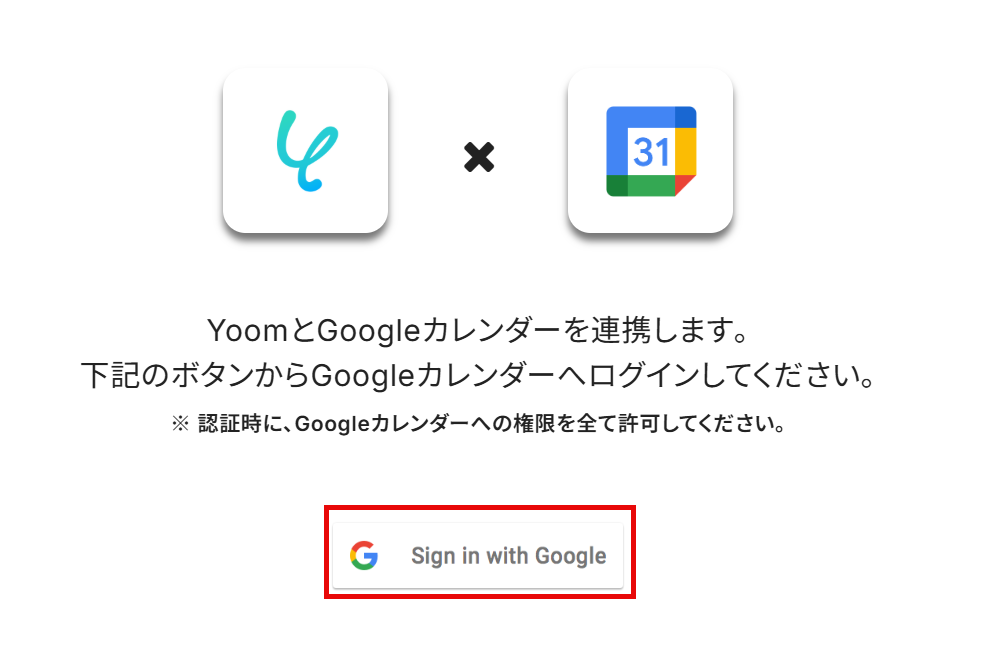
Googleアカウントでログインします。
以下のように表示されたら「次へ」をクリックします。
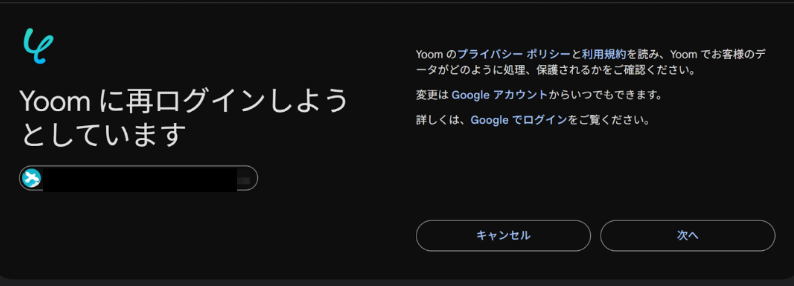
Googleアカウントへのアクセス権限を全て許可して「続行」をクリックします。
これでGoogleカレンダーのマイアプリ登録は完了です。
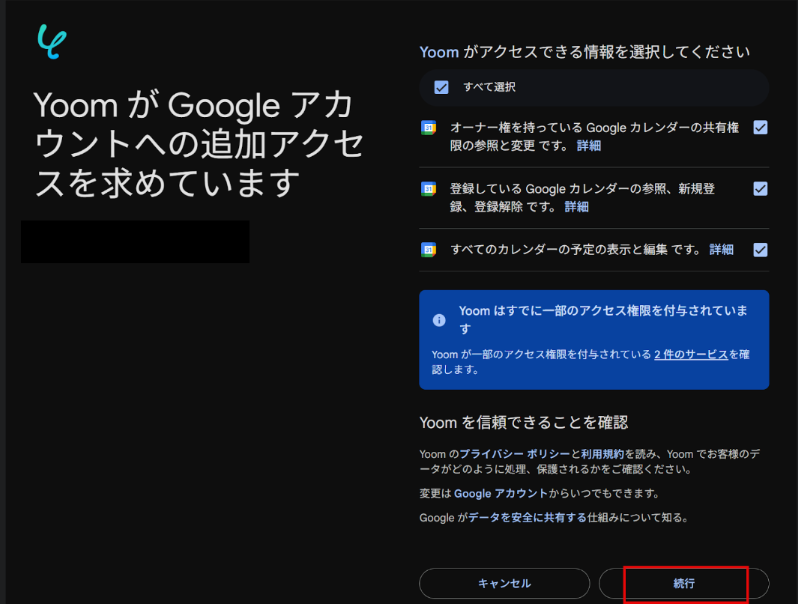
ChatGPTとYoomのマイアプリ登録
以下の手順をご参照ください。
※ChatGPT(OpenAI)を使ったアクションを動かすには、OpenAIのAPI有料プランに契約しておく必要があります。APIの利用料金が発生した時にスムーズに支払いができるよう、契約内容を整えておきましょう。
ステップ2:テンプレートをコピーする
続いてYoomのテンプレートをコピーします。
テンプレートは自動化の大枠があらかじめ作成されており、それに沿って設定するだけでフローが完成するため、初心者の方にもおすすめです!
以下バナーの「試してみる」をクリックしましょう。
Googleカレンダーで予定が作成されたら、ChatGPT(Web検索対応)で解析しメールで共有する
試してみる
■概要
日々のスケジュール管理で、Googleカレンダーに登録した予定の詳細を関係者に共有する際、毎回内容をまとめてメールを作成する作業に手間を感じていませんか。
ChatGPTを活用して予定の要約や関連情報の検索を行うことは有効ですが、手作業での連携は非効率です。
このワークフローを利用すれば、Googleカレンダーに予定が作成されるだけで、ChatGPTが自動で内容を解析し、指定の宛先にメールで共有するまでの一連の流れを自動化できます。
■このテンプレートをおすすめする方
・GoogleカレンダーとChatGPTを連携させ、スケジュールの共有を自動化したいと考えている方
・会議の概要やアジェンダを、予定登録と同時に自動で関係者へ通知したいチームリーダーの方
・手作業による情報共有で発生しがちな、転記ミスや連絡漏れを防ぎたいと考えている方
■注意事項
・Googleカレンダー、ChatGPTのそれぞれとYoomを連携してください。
・トリガーは5分、10分、15分、30分、60分の間隔で起動間隔を選択できます。
・プランによって最短の起動間隔が異なりますので、ご注意ください。
・ChatGPT(OpenAI)のアクションを実行するには、OpenAIのAPI有料プランの契約が必要です。(APIが使用されたときに支払いができる状態)
https://openai.com/ja-JP/api/pricing/
・ChatGPTのAPI利用はOpenAI社が有料で提供しており、API疎通時のトークンにより従量課金される仕組みとなっています。そのため、API使用時にお支払いが行える状況でない場合エラーが発生しますのでご注意ください。
・ChatGPTのアウトプットはJSONPathから取得可能です。取得方法は下記をご参照ください。
https://intercom.help/yoom/ja/articles/9103858
以下のポップアップが表示されたらOKをクリックし、設定をはじめましょう!
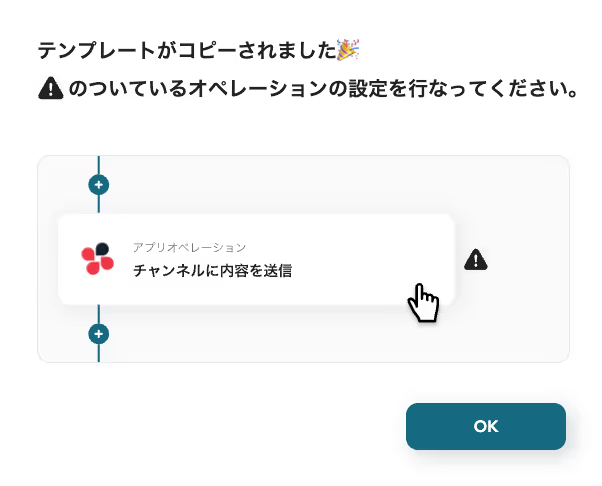
コピーしたテンプレートはマイプロジェクトに追加されます。
マイプロジェクトは左のメニューバーから確認できます。
ステップ3:Googleカレンダーのトリガー設定
Yoomのフローボットを動かす引き金となるアクションのことを「アプリトリガー」と呼びます。
まずはそのトリガーである、はGoogleカレンダーに予定が作成されたらフローボットが起動する設定を行います。
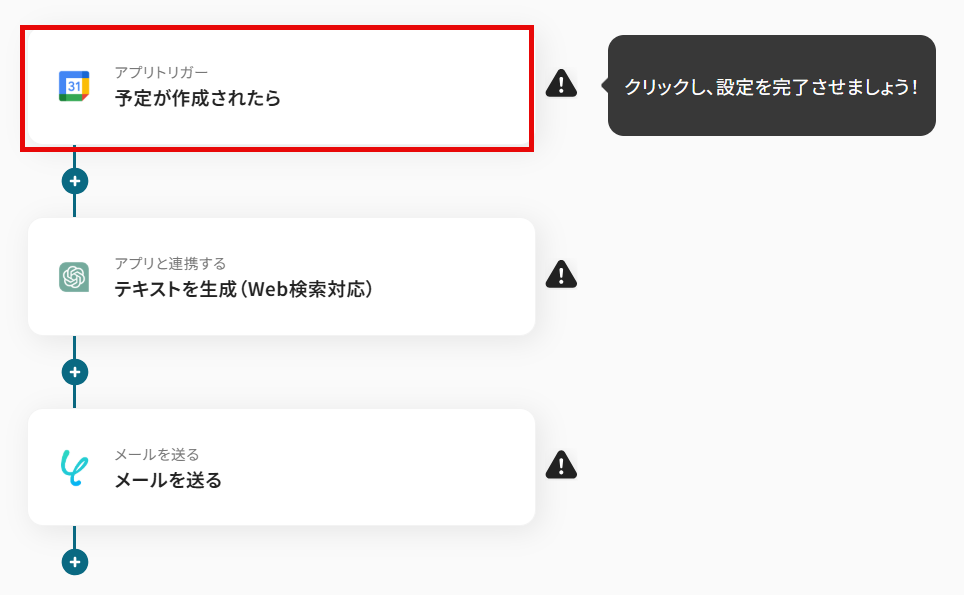
この画面では、以下の項目がすでに設定されているため「次へ」をクリックして進みましょう。
- タイトル:任意で変更可能です。
- アプリ:Googleカレンダー
- Googleカレンダーと連携するアカウント情報:マイアプリ連携したアカウントが記載されています。
- トリガーアクション:Googleカレンダーに予定が作成されたら起動します。
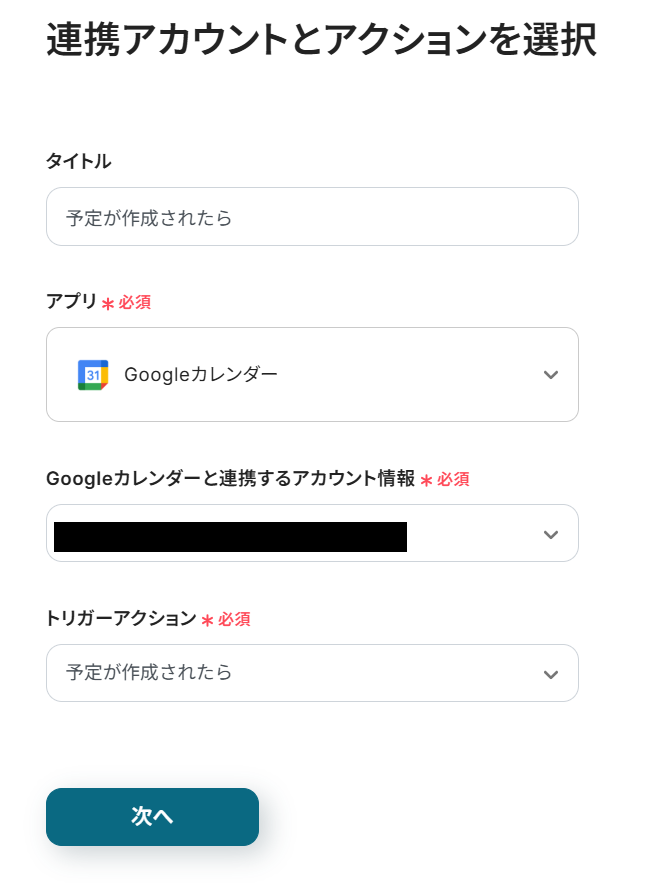
トリガーの起動間隔
フローの起動間隔を選択します。
ご契約のプランによって最短の起動間隔が異なります。最短は5分間隔で起動できます。トリガーの起動タイミングは、5分、10分、15分、30分、60分のいずれかで設定可能です。
なお、基本的にはそのプランの最短の起動間隔にしてお使いいただくことをおすすめします。
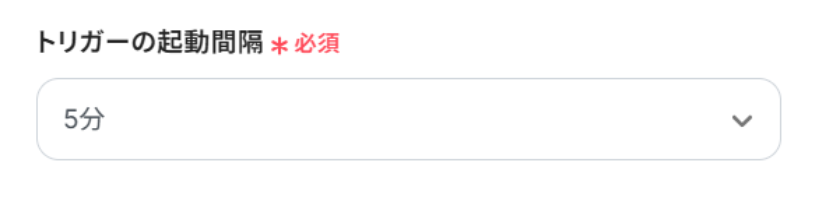
ここで連携テストを行います。その際にトリガー条件を満たす必要があるため、Googleカレンダーに予定を作成してください。
この後設定する3つ目のアクションでは、メールの送付先をゲストに設定するので、テスト用の予定にもゲストを招待します。
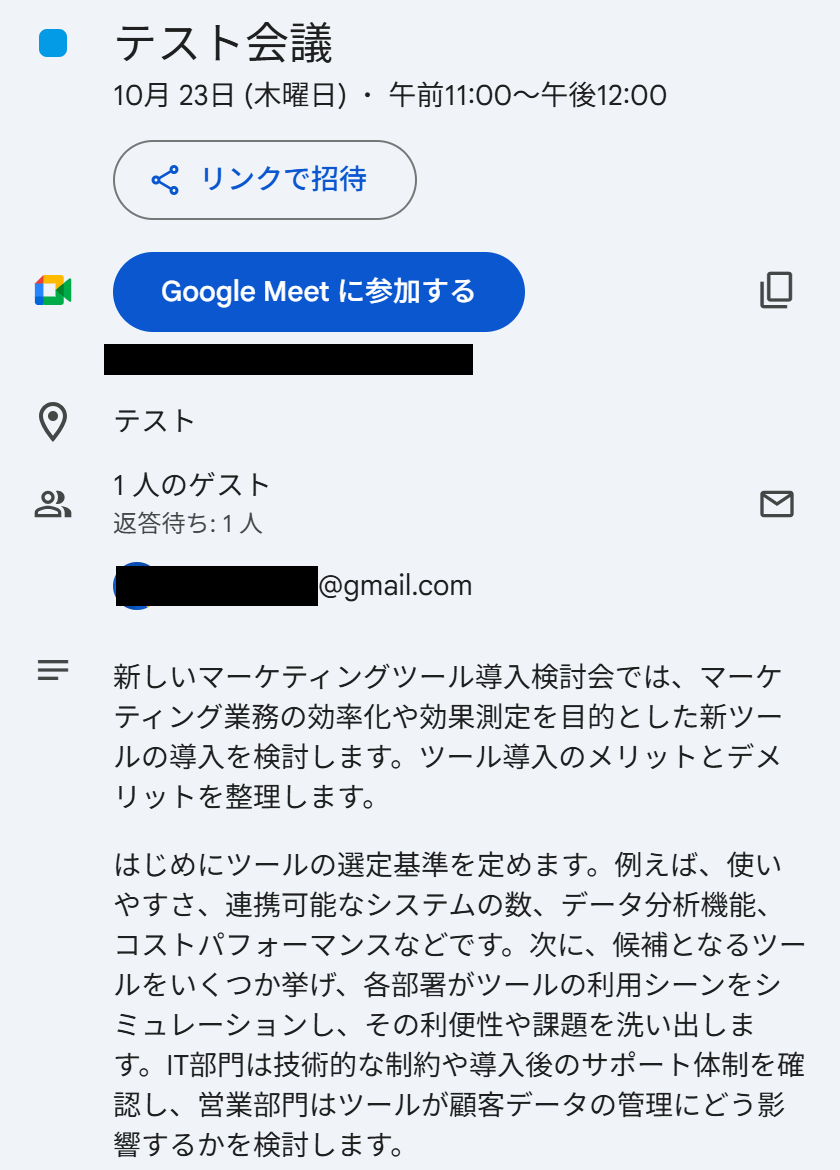
カレンダーIDのフィールドをクリックし、連携するカレンダーIDを選択してください。
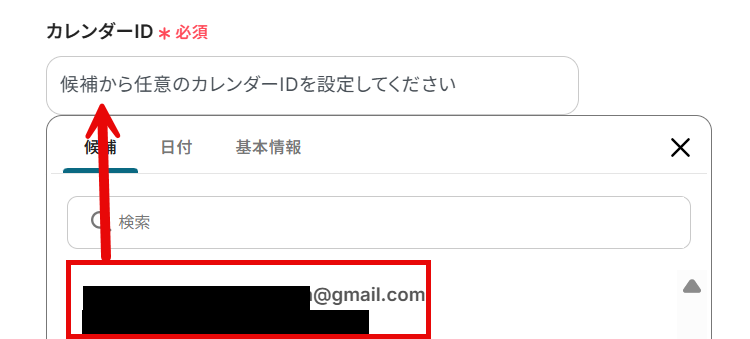
種別を設定し、予定を絞りたいキーワードがある場合は「検索キーワード」を入力します。
入力が完了したら「テスト」をクリックしましょう。
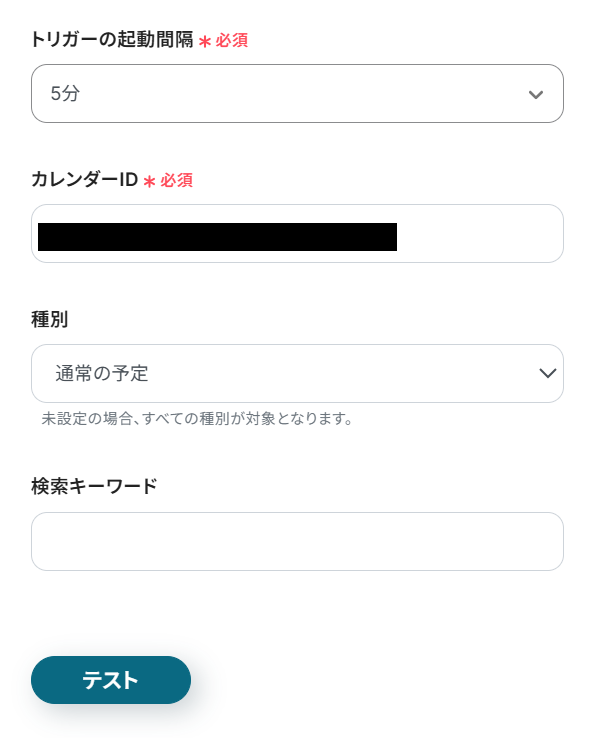
テストに成功すると以下のように表示され、取得した値が出力されます。また、Google カレンダーのデータも確認可能です。
取得した値についてはヘルプページのテストの重要性:「取得した値」のテスト値についてもご参照ください。
確認し、「保存する」をクリックしましょう。
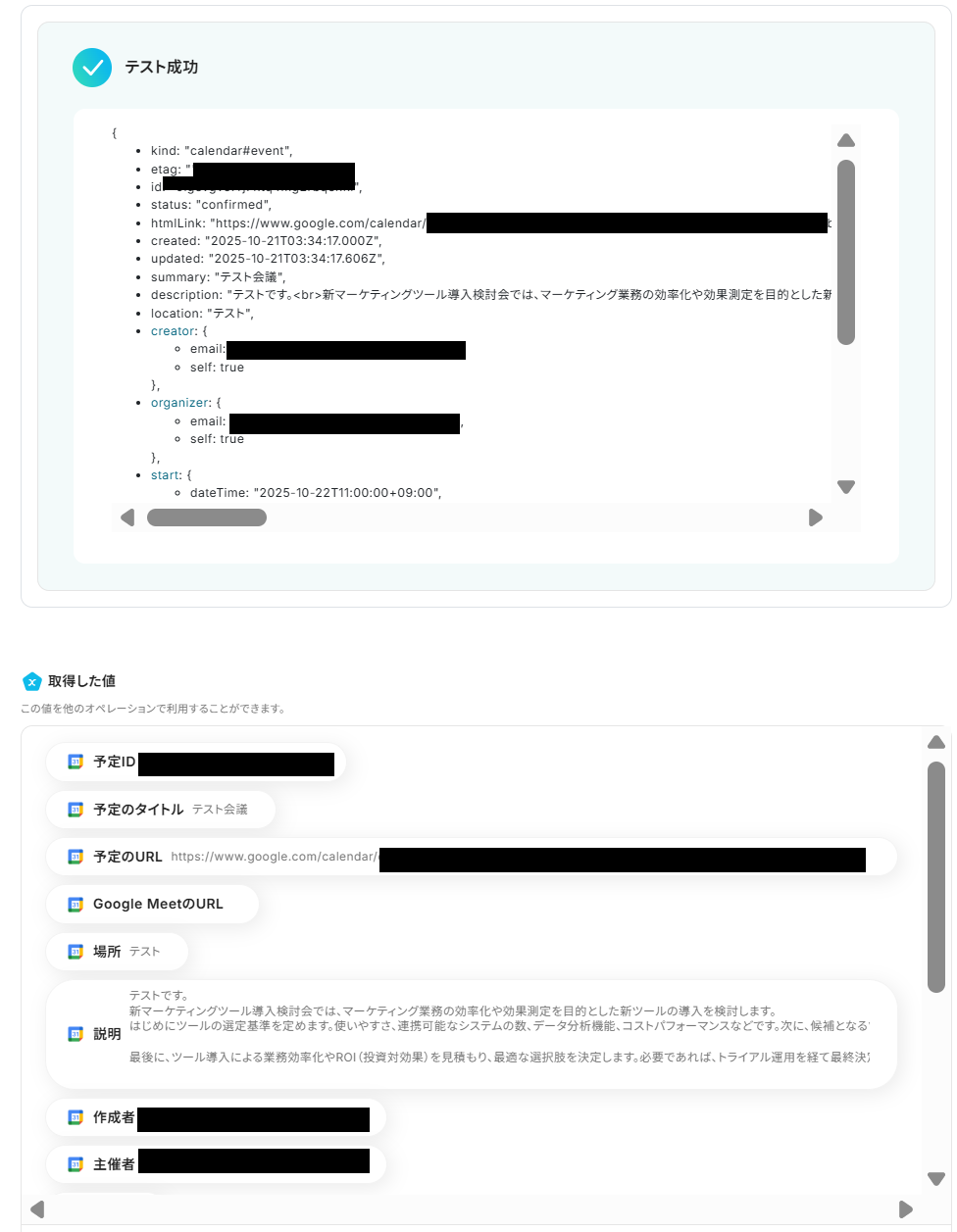
ステップ4:ChatGPTでテキストを生成
次に2つ目の工程をクリックします。
前項で取得した値から、ChatGPTでテキストを生成する設定を行います。
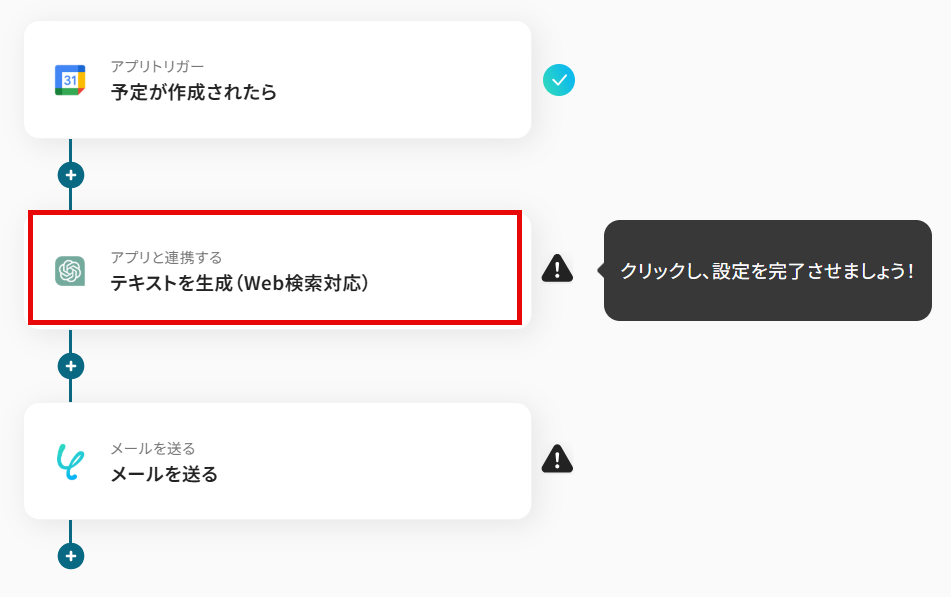
先ほどと同様に、必要な項目はすでに設定されているため、内容を確認してそのまま「次へ」をクリックします。
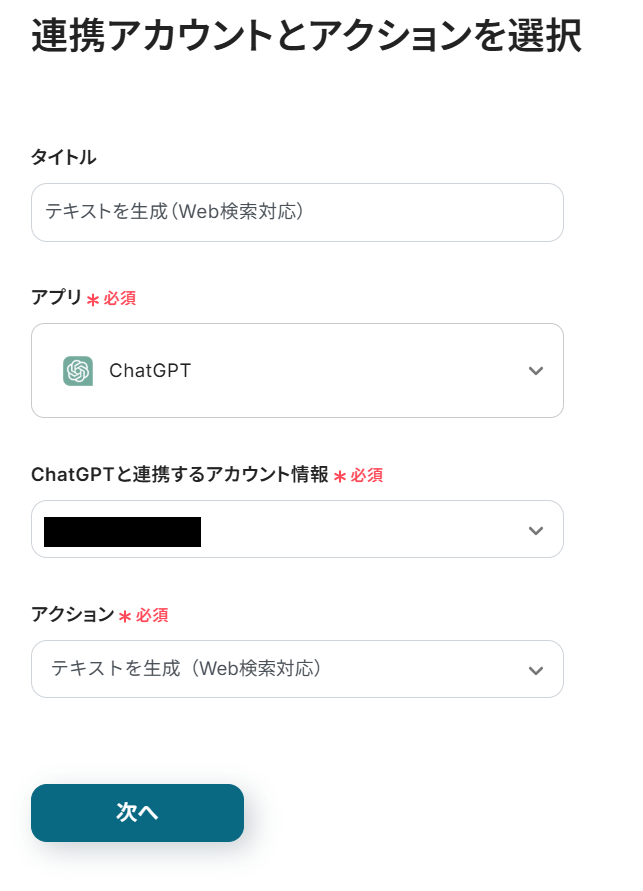
ChatGPTのモデルを選択します。
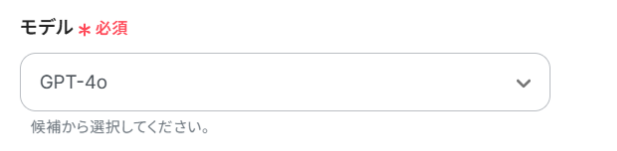
テキストに、指示文と先ほど取得した値から「予定のタイトル」「開始日時」「終了日時」「場所」「説明」を選択しましょう。
取得した値を使用することで、テキストが固定化されず、フローボットが起動する度に新しい情報が反映されます。なお、取得した値を活用せずテキストを直接入力した箇所は固定値のため定型文となります。
この時、「←Googleカレンダーのアウトプットを設定してください」というテキストは削除してください。
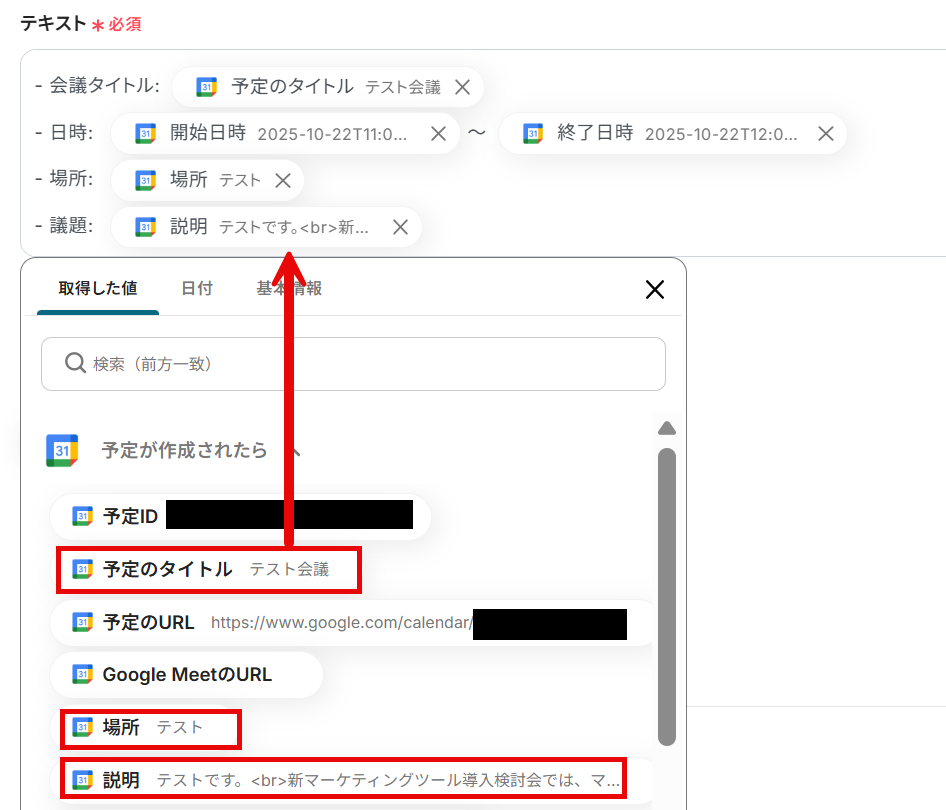
入力したら「テスト」をクリックしましょう。
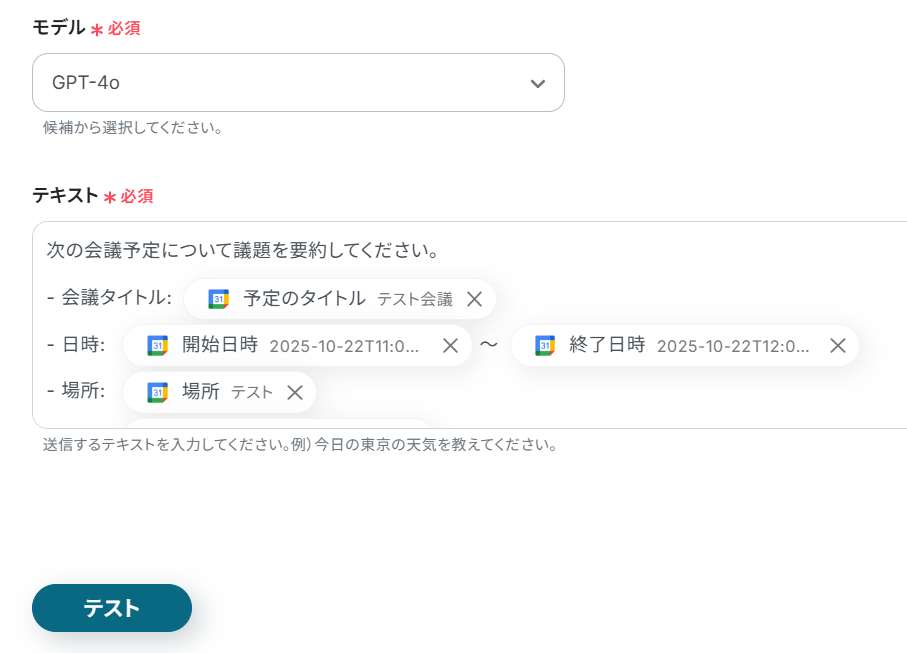
テストに成功すると、以下のように表示されます。
確認し、「保存する」をクリックしてください。
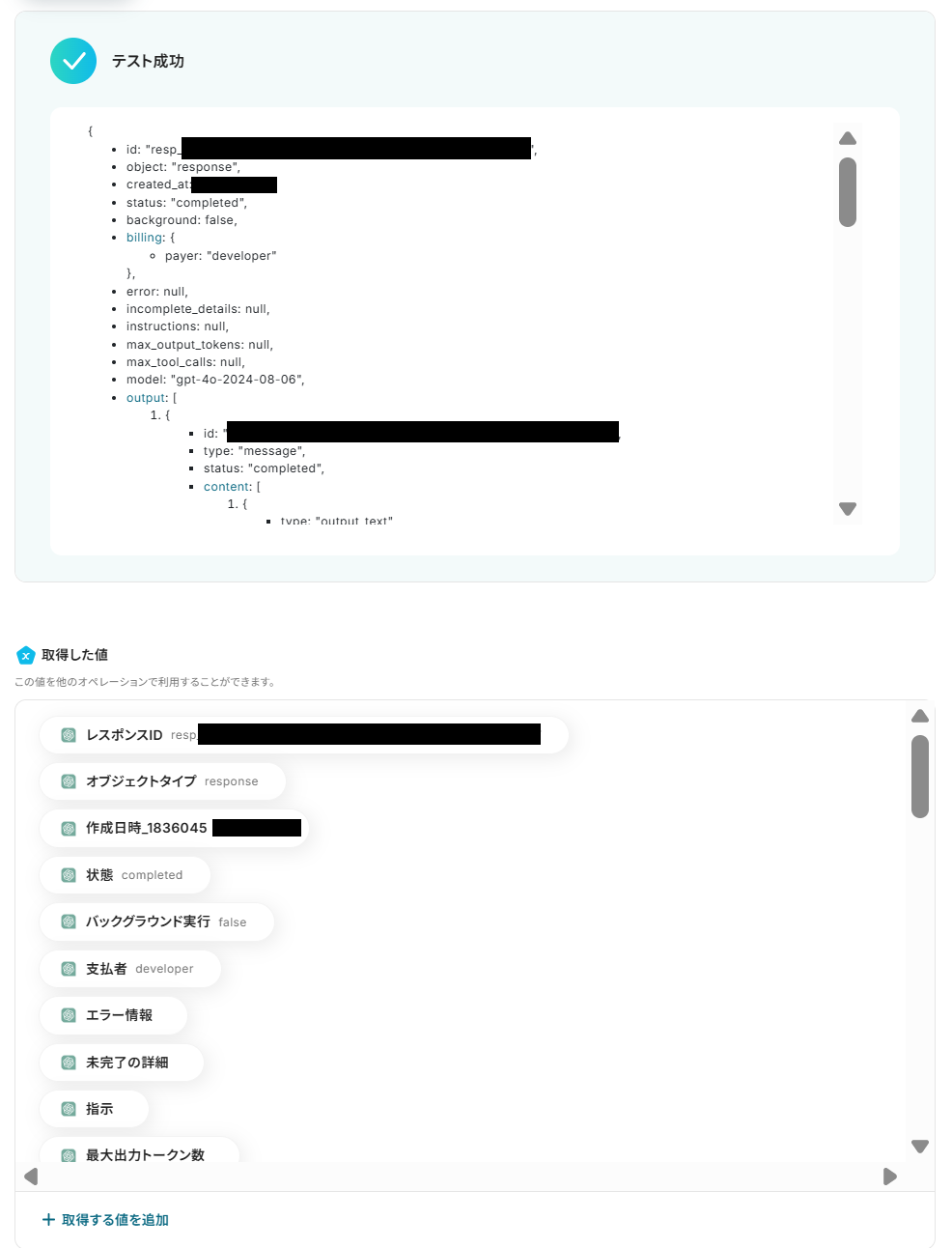
ステップ5:メールを送る
次に3つ目の工程をクリックします。
前項で取得した値から、メールを送信する設定を行います。
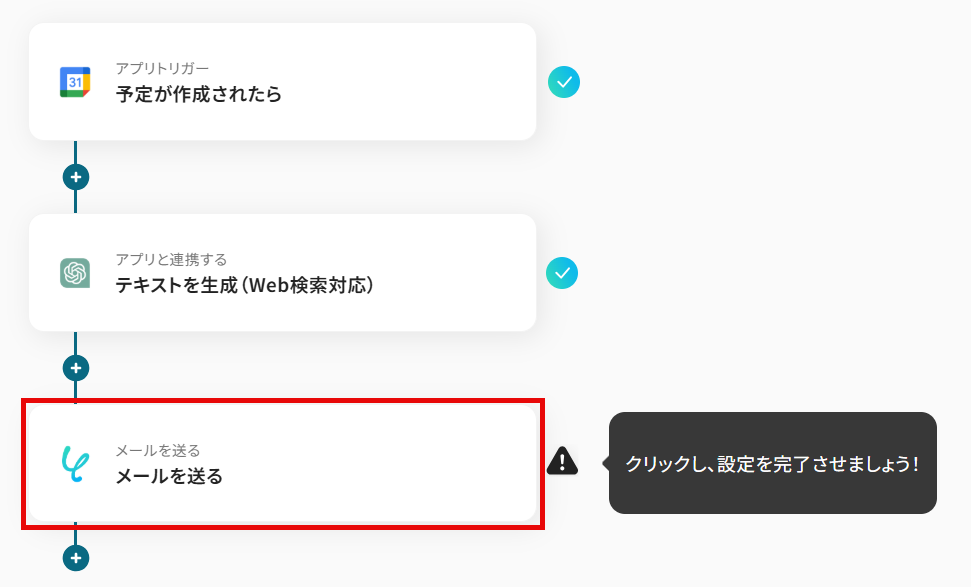
以下のようにタイトルとアプリが既に設定されているので、下の項目を設定していきます。
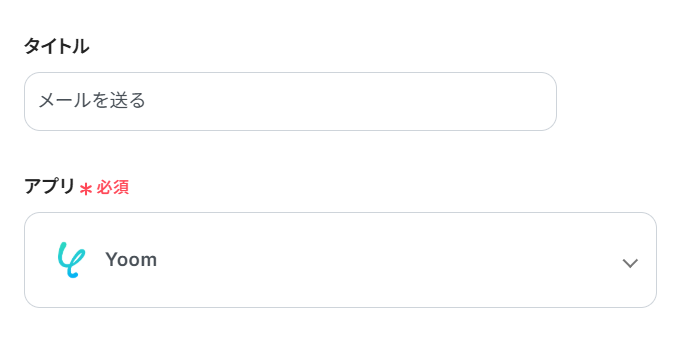
メール内容のTo(宛先)は、前項で取得した値から「ゲスト」を選択しましょう。
取得した値を使用することで、値が固定化されず、フローボットが起動する度に新しい情報が反映されます。
なお、値は固定されますが、手動でメールアドレスを設定することも可能です。
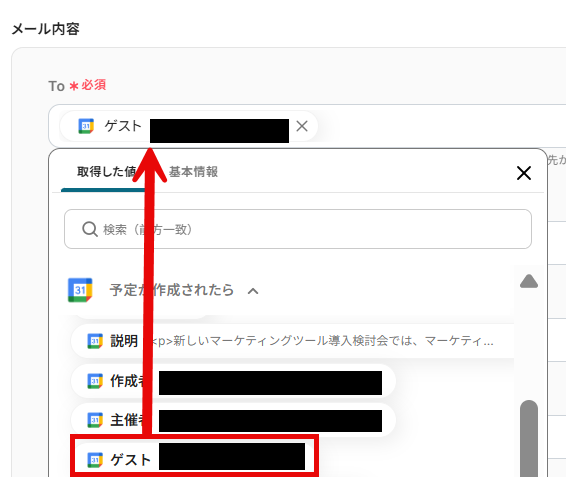
件名にも、任意で前項で取得した値を設定可能です。
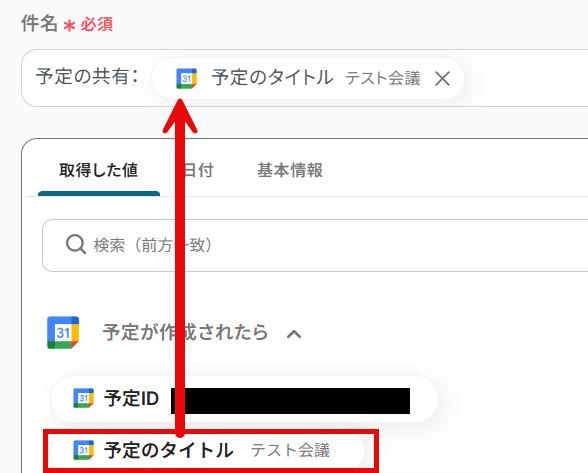
本文には、前項で取得した値から「text」を選択します。
取得した値を使用することで、テキストが固定化されず、フローボットが起動するたびに新しい情報が反映されますよ!ここでもテキストを直接入力した箇所は固定値のため定型文となります。
この時、「←ChatGPTのアウトプットを設定してください」というテキストは削除しましょう。
全て入力したら「次へ」をクリックしましょう。
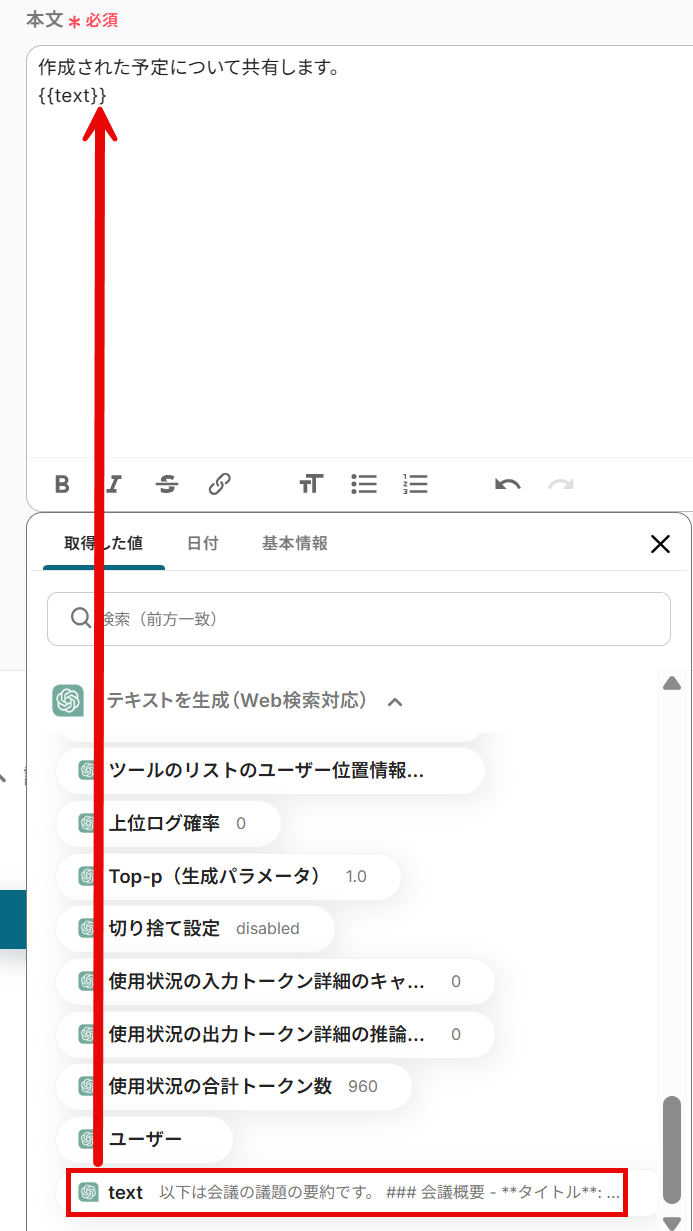
以下の画面から、メールの送信テストを行います。
内容を確認し「テスト」をクリックしてください。
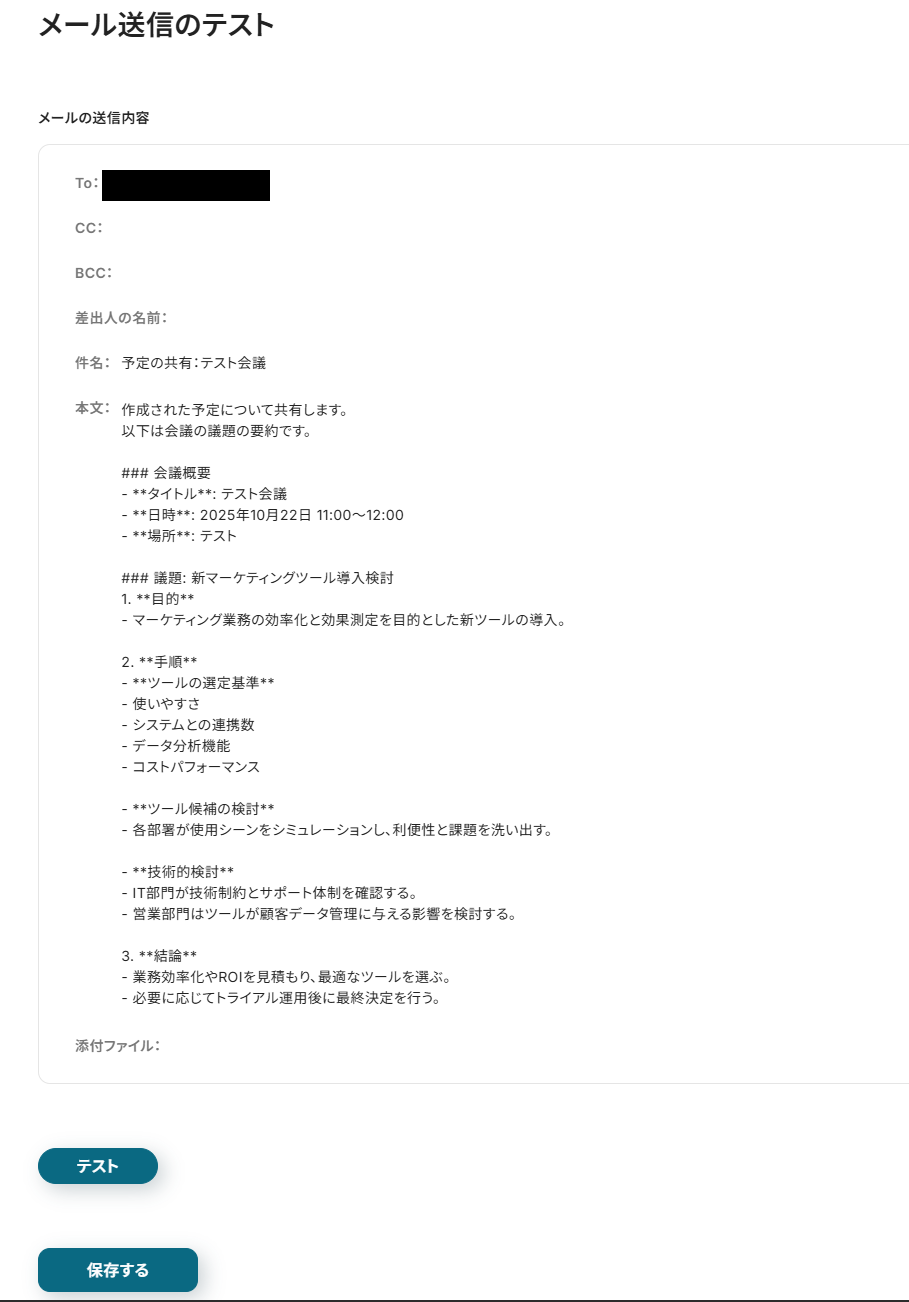
テストに成功すると、以下のように表示され、メールが送信されていますね!
確認し「保存する」をクリックしましょう。
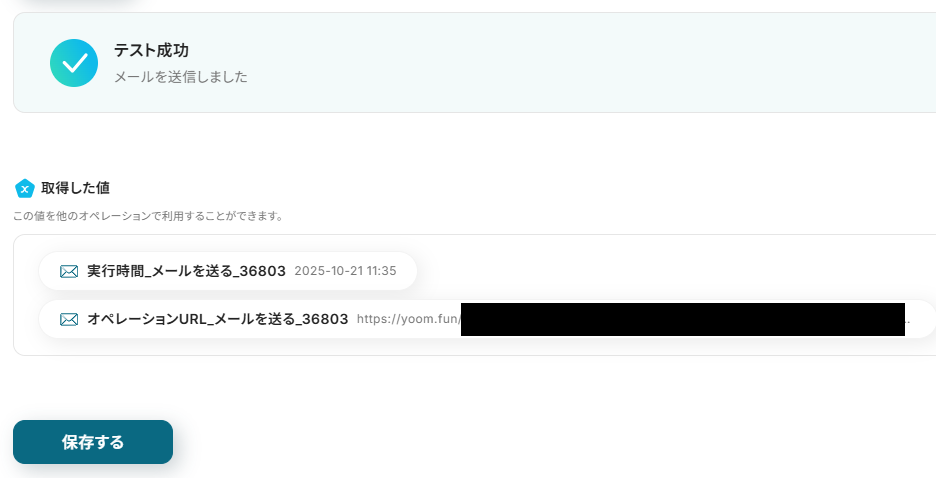
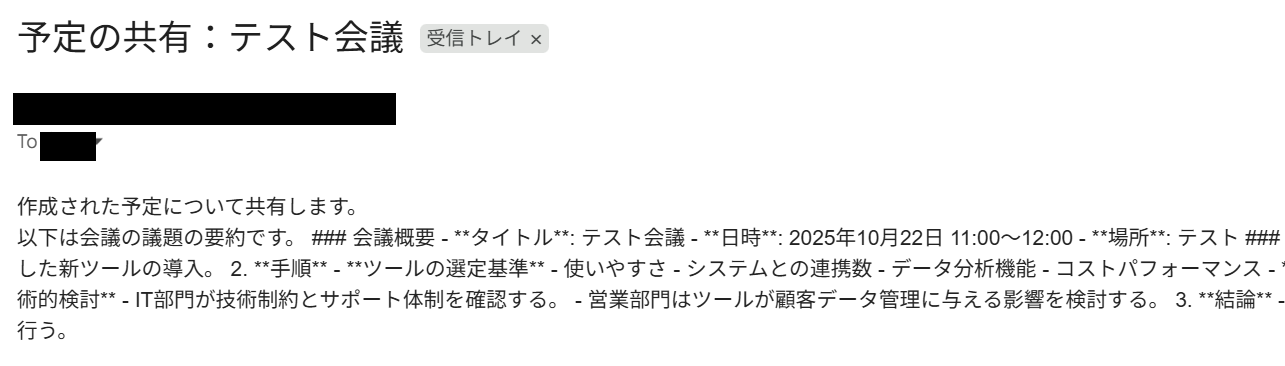
ステップ6(最終):アプリトリガーをONにする
すべての設定が完了すると、以下のコンプリート画面が表示されます。
トリガーをONにして、フローボットを起動しましょう。
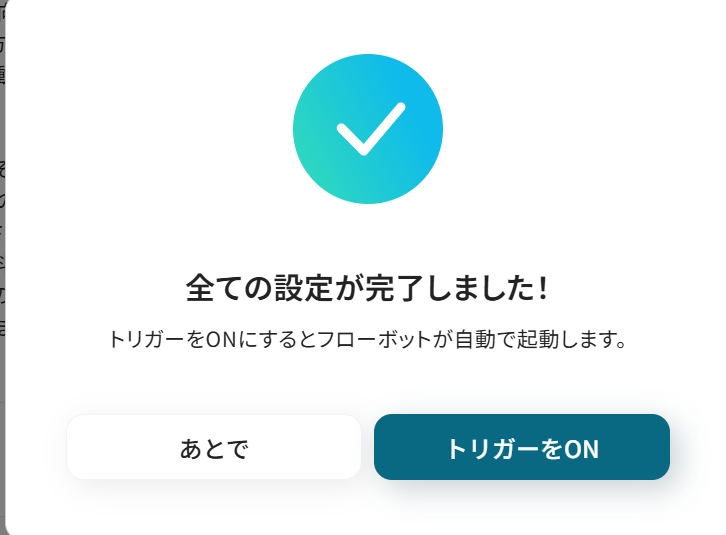
これですべての設定が完了しました!
Googleカレンダーに予定が作成されたら、その内容をChatGPTが自動で解析し、結果をメールで共有する方法は以上です。
スケジュールに関する自動化例
スケジュール管理の自動化を導入することで、予定作成や通知、情報共有の業務をスムーズに効率化できます。
Yoomには、カレンダーやタスク管理ツールとAIを連携させ、日々のスケジュール運用を最適化できるテンプレートが多数用意されているので、ぜひご覧ください!
Asanaで期日が今日までのタスクを取得したら、ChatGPTで作成したメッセージをChatworkに通知する
試してみる
毎日指定の時間にAsanaで期日が今日までのタスクを取得したら、ChatGPTを使用して作成した通知内容をChatworkに通知するフローです。
Google カレンダーで予定が作成されたら、説明文をChat GPTで要約してSlackで通知する
試してみる
■概要
Google カレンダーに追加された予定の詳細をチームに共有する際、説明文が長いと内容を把握しづらく、要約して共有する手間が発生していませんか。
このワークフローは、Google カレンダーとChat GPTを連携させることで、こうした課題を解決します。新しい予定が登録されると、その説明文をChat GPTが自動で要約し、指定のSlackチャンネルへ即座に通知するため、手作業による共有の手間を省き、迅速な情報伝達を実現します。
■このテンプレートをおすすめする方
・Google カレンダーの予定共有を手作業で行い、非効率を感じている方
・Chat GPTをカレンダー管理に活用し、情報整理を効率化したいと考えている方
・Slackへの情報共有を自動化し、チームの生産性を高めたいマネージャーの方
■注意事項
・Google カレンダー、Chat GPT、SlackのそれぞれとYoomを連携してください。
・トリガーは5分、10分、15分、30分、60分の間隔で起動間隔を選択できます。
・プランによって最短の起動間隔が異なりますので、ご注意ください。
・ChatGPT(OpenAI)のアクションを実行するには、OpenAIのAPI有料プランの契約が必要です。(APIが使用されたときに支払いができる状態)
https://openai.com/ja-JP/api/pricing/
・ChatGPTのAPI利用はOpenAI社が有料で提供しており、API疎通時のトークンにより従量課金される仕組みとなっています。そのため、API使用時にお支払いが行える状況でない場合エラーが発生しますのでご注意ください。
Gmailで特定ラベルのメールを受信したら、説明を要約しGoogleカレンダーに予定を作成する
試してみる
■概要
Gmailで受信した会議やイベントの案内メールを、一件一件Googleカレンダーに手入力していませんか?
こうした手作業は時間がかかるだけでなく、入力ミスや登録漏れの原因にもなり得ます。
このワークフローを活用すれば、Gmailで特定のラベルが付いたメールを受信すると、AIが自動で内容を要約しGoogleカレンダーへ予定を登録するため、面倒な予定登録作業を効率化し、重要な予定の見落としを防ぎます。
■このテンプレートをおすすめする方
・GmailとGoogleカレンダーを連携させ、予定登録を自動化したいと考えている方
・外部との打ち合わせが多く、Gmailで受け取った招待をGoogleカレンダーに登録する手間を削減したい方
・手作業による予定の転記ミスや、重要なアポイントメントの登録漏れを防ぎたい方
■注意事項
・Gmail、GoogleカレンダーのそれぞれとYoomを連携してください。
・トリガーは5分、10分、15分、30分、60分の間隔で起動間隔を選択できます。
・プランによって最短の起動間隔が異なりますので、ご注意ください。
Googleカレンダーの予定を、毎日指定した時間にChatworkに通知する
試してみる
毎日指定の時間にGoogleカレンダーに登録されている予定を取得してChatworkに通知するフローです。
Microsoft Teamsで会議予定が送信されたら、AIでデータを抽出・翻訳しGoogle カレンダーで予定を作成する
試してみる
■概要
「Microsoft Teamsで会議予定が送信されたら、AIでデータを抽出・翻訳しGoogle カレンダーで予定を作成する」ワークフローは、Teamsで送信された会議予定のメッセージから必要なデータをAIが抽出し、必要に応じて翻訳を行い、Google カレンダーに予定として自動的に登録します。これにより、異なる言語で送信された会議情報を簡単に管理でき、予定作成の手間を削減できます。
■このテンプレートをおすすめする方
・Microsoft Teamsで会議予定を受け取るチームリーダーやプロジェクトマネージャー
・Google カレンダーで会議スケジュールを管理している方
・異なる言語で送信された会議情報を自動で翻訳して管理したい方
・会議予定を手動でGoogle カレンダーに登録する手間を省きたい方
・会議のスケジュールを迅速かつ正確にカレンダーに反映させたい方
■注意事項
・Microsoft Teams、Google カレンダーのそれぞれとYoomを連携してください。
・トリガーは5分、10分、15分、30分、60分の間隔で起動間隔を選択できます。
・プランによって最短の起動間隔が異なりますので、ご注意ください。
・Microsoft365(旧Office365)には、家庭向けプランと一般法人向けプラン(Microsoft365 Business)があり、一般法人向けプランに加入していない場合には認証に失敗する可能性があります。
・分岐はミニプラン以上のプランでご利用いただける機能(オペレーション)となっております。フリープランの場合は設定しているフローボットのオペレーションはエラーとなりますので、ご注意ください。
・ミニプランなどの有料プランは、2週間の無料トライアルを行うことが可能です。無料トライアル中には制限対象のアプリや機能(オペレーション)を使用することができます。
Outlookのカレンダーにイベントが作成されたら、OpenAIで解析し情報を更新する
試してみる
■概要
Outlookで管理している イベントの情報を手動で確認し、会議の準備やタスク整理に時間を要していませんか?
また、情報の見落としや転記ミスが発生することもあるかもしれません。
このワークフローは、Outlookに新しいイベントが登録されると、その内容をOpenAIが自動で解析し、要約や任意情報の生成を行いイベント情報を更新します。
OpenAIとOutlookを連携させることで、カレンダー管理に伴う定型業務を効率化し、より重要な業務に集中できるよう支援します。
■このテンプレートをおすすめする方
・OutlookとOpenAIを活用し、日々のスケジュール管理や会議準備を効率化したいと考えている方
・手作業による情報整理での抜け漏れを防ぎ、業務の精度を高めたいチームリーダーの方
・カレンダーに登録されたイベント情報をもとに、自動でタスクの洗い出しを行いたい方
■注意事項
・Outlook、OpenAIのそれぞれとYoomを連携してください。
・Microsoft365(旧Office365)には、家庭向けプランと一般法人向けプラン(Microsoft365 Business)があり、一般法人向けプランに加入していない場合には認証に失敗する可能性があります。
・トリガーは5分、10分、15分、30分、60分の間隔で起動間隔を選択できます。
・プランによって最短の起動間隔が異なりますので、ご注意ください。
・ChatGPT(OpenAI)のアクションを実行するには、OpenAIのAPI有料プランの契約が必要です。(APIが使用されたときに支払いができる状態)
https://openai.com/ja-JP/api/pricing/
・ChatGPTのAPI利用はOpenAI社が有料で提供しており、API疎通時のトークンにより従量課金される仕組みとなっています。そのため、API使用時にお支払いが行える状況でない場合エラーが発生しますのでご注意ください。
・Microsoft365(旧Office365)には、家庭向けプランと一般法人向けプラン(Microsoft365 Business)があり、一般法人向けプランに加入していない場合には認証に失敗する可能性があります。
毎日、Notionの最新情報をChatGPTで集約して通知する
試してみる
■概要
このワークフローでは、Notion内の更新情報を自動的に収集し、ChatGPTを活用して要約・整理した上で、指定のチャットツールへ通知することが可能です。この自動化によって、毎日の情報収集と要約を自動化し、効率的に最新情報をチームに共有できるでしょう。
Yoomを利用すると、プログラミング不要で簡単にアプリ同士を連携することができます。
■このテンプレートをおすすめする方
・Notionを活用しているが、最新情報の追跡に手間を感じている方
・ChatGPTを利用して情報の要約や整理を行いたいチームリーダー
・情報共有を自動化し、業務効率を向上させたいビジネスパーソン
・定期的にNotionの更新情報をメンバーに通知したいプロジェクトマネージャー
■注意事項
・Notion・ChatGPT・SlackそれぞれとYoomを連携してください。
・Notionにあらかじめ要約を記載する項目をつくっておく必要があります。
・ChatGPT(OpenAI)のアクションを実行するには、OpenAIのAPI有料プランの契約が必要です。(APIが使用されたときに支払いができる状態)
https://openai.com/ja-JP/api/pricing/
・ChatGPTのAPI利用はOpenAI社が有料で提供しており、API疎通時のトークンにより従量課金される仕組みとなっています。そのため、API使用時にお支払いが行える状況でない場合エラーが発生しますのでご注意ください。
毎日、OpenAIで特定の内容でweb検索を実施し、Slackに通知する
試してみる
■概要
日々の情報収集で、特定のトピックについてWeb検索を行うものの、手作業では手間がかかり、重要な情報の見落としが起きることはないでしょうか。
このワークフローは、指定したスケジュールでOpenAIが自動でWeb検索を実行し、その結果をSlackに通知するため、手作業による情報収集の手間を省きます。
OpenAIのAPIを活用した情報収集を自動化することで、業務効率の向上に貢献します。
■このテンプレートをおすすめする方
・OpenAIを活用して、特定のキーワードに関する情報収集を自動化したいと考えている方
・プログラミングの知識がなくても、OpenAIのAPIを利用した業務効率化を実現したい方
・チーム内での情報共有を迅速化し、最新情報に基づいた意思決定を行いたいマネージャーの方
■注意事項
・OpenAI、SlackのそれぞれとYoomを連携してください。
・ChatGPT(OpenAI)のアクションを実行するには、OpenAIのAPI有料プランの契約が必要です。(APIが使用されたときに支払いができる状態)
https://openai.com/ja-JP/api/pricing/
・ChatGPTのAPI利用はOpenAI社が有料で提供しており、API疎通時のトークンにより従量課金される仕組みとなっています。そのため、API使用時にお支払いが行える状況でない場合エラーが発生しますのでご注意ください。
フォームで予約されたら、顧客情報をデータベースに追加し、Googleカレンダーにも予定を追加する
試してみる
■概要
・Yoomのフォームに回答が行われたら、Googleスプレッドシートに情報を追加し、かつGoogleカレンダーに予定を追加します。
・フォームの回答のみ顧客情報の蓄積とカレンダーへの予定追加が可能です。
■事前準備
・事前に使用するアプリとのマイアプリ登録(連携)が必要です。以下連携における参考ガイドとなります。
※簡易的な連携ができるアプリについては詳細ガイドのご用意がない場合がございます。
https://intercom.help/yoom/ja/collections/3041779
・Googleカレンダーの終了時間を設定するためにスプレッドシートの関数を用いて、開始時間から終了時間を算出する必要があります。
※今回は開始から1時後の時間を取得する関数を入れています。関数の設定次第では30分や1時間以上の設定も可能です。
■実際に関数を設定しているスプレッドシート(閲覧権限のみとなります。使用する場合はコピーしてください。)
・https://docs.google.com/spreadsheets/d/1R3J9RioMYRQvRJEhyaYcUo4y5QKCOVC9C-O6Y5JYWnA/edit#gid=0
■実際に情報を蓄積しているスプレッドシート(閲覧権限のみとなります。使用する場合はコピーしてください。)
・https://docs.google.com/spreadsheets/d/1S6hPaHFNbRjRJ-lnYye8XOKou_sXGnEJdCenxBaFPkI/edit#gid=0
■作成方法
①フォームトリガーを選択し、以下設定して保存します。
・各質問項目:予約フォーム用に、名前や連絡先、希望日程や時間等を質問項目に設定します。
・取得した値:次ページでデモの値を入力することができます。このあとのテストで使用するので、デモ値を入力してください。
※時間のデータタイプはないので、テキスト形式にし、説明欄に「15:00のように半角数字と:という形式で記載してください」といった説明書きを行ってください。
※フォームの設定詳細についてはこちらをご参照ください。 https://intercom.help/yoom/ja/articles/8009267
②トリガー下の+マークを押し、アプリと連携するオペレーションからGoogleスプレッドシートを選択して以下設定し、テスト・保存します。
・アクション:セルに値を入力
・スプレッドシートID:欄をクリックし、表示された候補から事前に準備した関数を含むスプレッドシートを選択します。
・シート名:欄をクリックし、表示された候補から対象のシートを選択します。
・対象のセル:フォームで取得した開始時間を入れるセルを設定します。今回の例ではA2と設定しています。
・値:①のフォームで取得した開始時間を{{○○}}のように埋め込みます。(アウトプットを埋め込む)
後続のGoogleカレンダーの設定時に終了時間が必要となります。スプレッドシートの関数を用いて開始時間から終了時間を算出するために必要な操作となります。
※アウトプットの埋め込みについてはこちらをご参照ください。 https://intercom.help/yoom/ja/articles/8223528
③+マークを押し、アプリと連携するオペレーションからGoogleスプレッドシートを選択して以下設定し、テスト・保存します。
・アクション:値を取得する
・スプレッドシートID:欄をクリックし、表示された候補から事前に準備した関数を含むスプレッドシートを選択します。
・シート名:欄をクリックし、表示された候補から対象のシートを選択します。
・範囲:関数で終了時間が反映されたセルの範囲を設定します。今回の例ではB2と設定しています。
・方向:列方向を選択します。
この操作で関数によって反映された終了時間を取得することができます。
④+マークを押し、データベースを操作するオペレーションからGoogleスプレッドシートを選択して以下設定し、テスト・保存します。
・実行アクション:レコードを追加する
・スプレッドシートID:欄をクリックし、表示された候補から事前に準備した蓄積用のスプレッドシートを選択します。
・シート名:欄をクリックし、表示された候補から対象のシートを選択します。
・テーブル範囲:列名を含む範囲を指定します。今回の例ではA1:Fと設定しています。
・追加するレコードの値:列名が表示されるので、①のフォームで取得した値を適応する列名の箇所に{{○○}}のように埋め込みます。
また、終了時間については、③で取得した終了時間を{{○○}}のように埋め込みます。
※Googleスプレッドシートのテーブル範囲に関する定義はこちらをご参照ください。 https://intercom.help/yoom/ja/articles/8703465
⑤+マークを押し、アプリと連携するオペレーションからGoogleカレンダーを選択して以下設定し、テスト・保存します。
・アクション:予定を作成
・カレンダーID:欄をクリックし、候補に表示された中から反映したいIDを選択します。(通常はGoogleアカウントのアドレスになります)
・予定のタイトル:予定のタイトルを入力します。①のフォームで取得した値を埋め込むことも可能です。
・予定の開始日:①のフォームで取得した日付の値を{{○○}}のように埋め込みます。
・予定の開始時間:①のフォームで取得した時間の値を{{○○}}のように埋め込みます。
・予定の終了日:①のフォームで取得した日付の値を{{○○}}のように埋め込みます。
・予定の終了時間:③でスプレッドシートから取得した関数で割り出した終了時間の値を{{○○}}のように埋め込みます。
・予定の説明(任意):任意の説明を入力します。以下のように①のフォームで取得した値を埋め込むことも可能です。
ーーーーーーーーーーーーーーーーーーー
当日聞きたいこと
・{{当日のご質問されたいこと}}
ーーーーーーーーーーーーーーーーーーー
毎週Notionから情報を取得し、ChatGPTで文章を生成してX(Twitter)に自動投稿する
試してみる
■概要
毎週Notionから情報を取得し、ChatGPTで文章を生成してX(Twitter)に自動投稿するフローです。
Yoomではプログラミング不要でアプリ間の連携ができるため、簡単にこのフローを実現することができます。
■このテンプレートをおすすめする方
・定期的にX(Twitter)で情報発信をしており、コンテンツの作成や投稿の負担を軽減したいマーケティング担当者
・データに基づいた情報発信を行いたいが、データの整理と文章化に手間がかかっている方
・NotionのデータとChatGPTを活用し、一定のフォーマットで情報を定期的に発信したい広報やPR担当者
・Notionで情報整理やコンテンツ管理を行っているSNS運用担当者
■注意事項
・Notion、ChatGPT、X(Twitter)のそれぞれとYoomを連携してください。
・ChatGPT(OpenAI)のアクションを実行するには、OpenAIのAPI有料プランの契約(APIが使用されたときに支払いができる状態)が必要です。
https://openai.com/ja-JP/api/pricing/
ChatGPTのAPI利用はOpenAI社が有料で提供しており、API疎通時のトークンにより従量課金される仕組みとなっています。そのため、API使用時にお支払いが行える状況でない場合エラーが発生しますのでご注意ください。
まとめ
GoogleカレンダーとChatGPTの連携を自動化することで、これまで手作業で行っていた会議の事前準備や関連情報のリサーチといった作業の手間を減らし、ヒューマンエラーを防ぐことができます。
これにより、会議の準備にかかる時間を短縮し、より質の高い議論を行うための時間を確保したり、他のコア業務に集中できる環境が整います!
今回ご紹介したような業務自動化を実現できるノーコードツール「Yoom」を使えば、プログラミングの知識がない方でも、直感的な操作で簡単に業務フローを構築可能です。
もし自動化に少しでも興味を持っていただけたなら、ぜひこちらから無料登録して、Yoomによる業務効率化を体験してみてください!
よくあるご質問
Q:解析結果をSlackやNotionに送れますか?
A:可能です。メール通知だけでなく、お使いのチャットツールに通知したり、Notionのページにテキストを追加することなども可能ですのでお試しください。
Q:特定の予定だけを自動化の対象にできますか?
A:可能です。その場合はGoogleカレンダーのトリガーアクションの後に、「分岐」アクションを追加し、特定の条件を設定することができます。
例えば、取得した値のタイトル名に特定のキーワードを含む場合にのみ通知するように設定可能です。
「分岐」についてはこちらのヘルプページもご参照ください。
Q:うまく動かない時、どこを確認すれば良いですか?
A:連携に失敗した場合は、フローボット内でエラーとして記録されます。
通知設定をしておけばチャットツールなどに自動通知されます。
なお、自動での再実行は行われないため、エラー発生時は手動で再実行が必要です。
認証切れなどが原因の場合は、マイアプリから再連携を試み、上書きすることで復旧可能です。
ヘルプページで解決しない場合は、サポート窓口を利用することもできます。


.jpg)

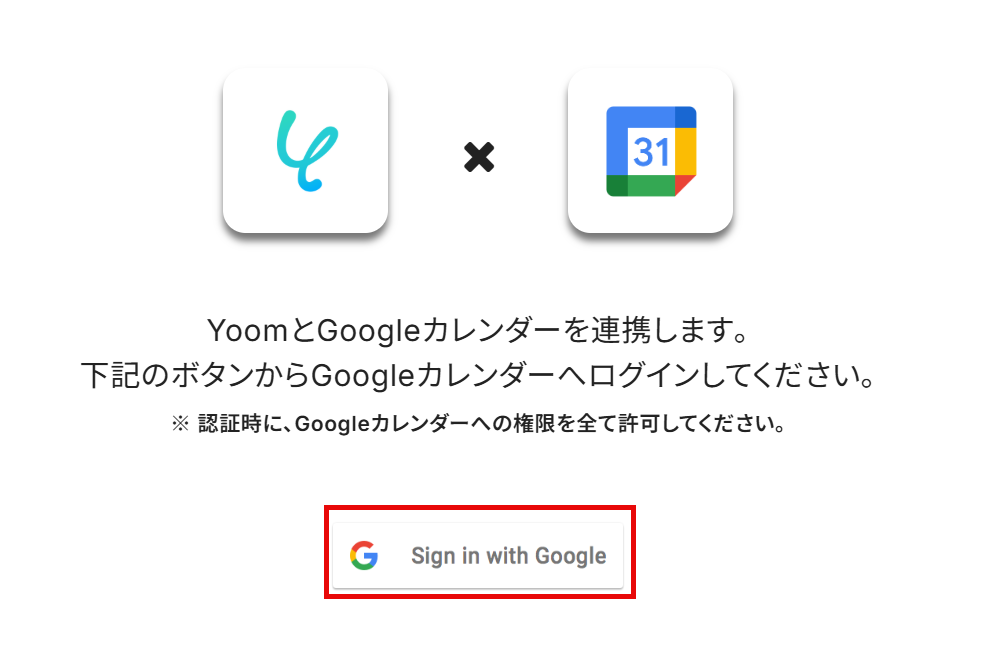
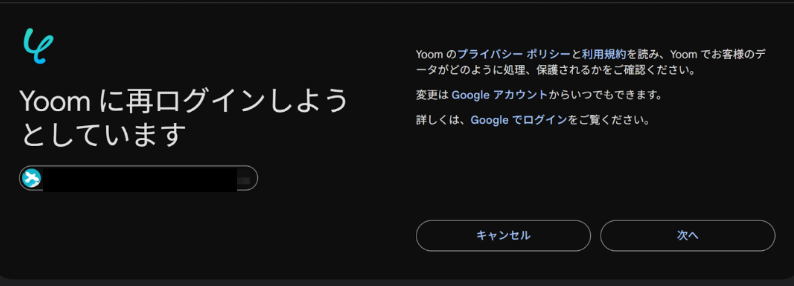
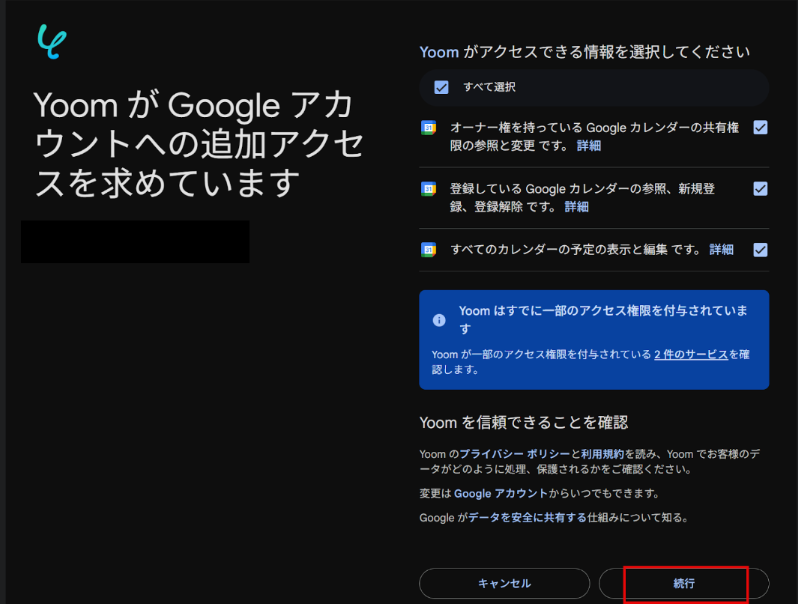
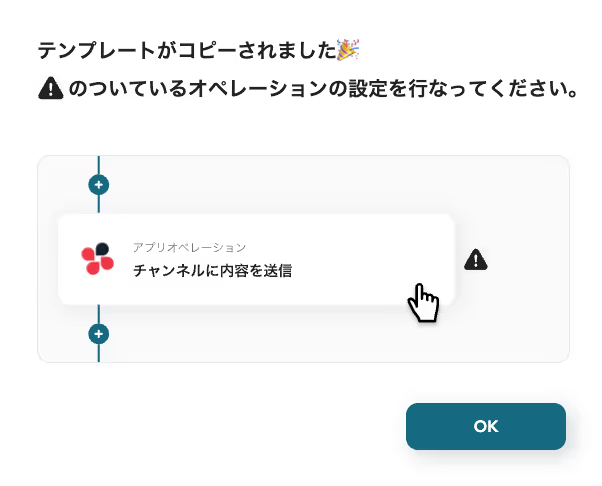
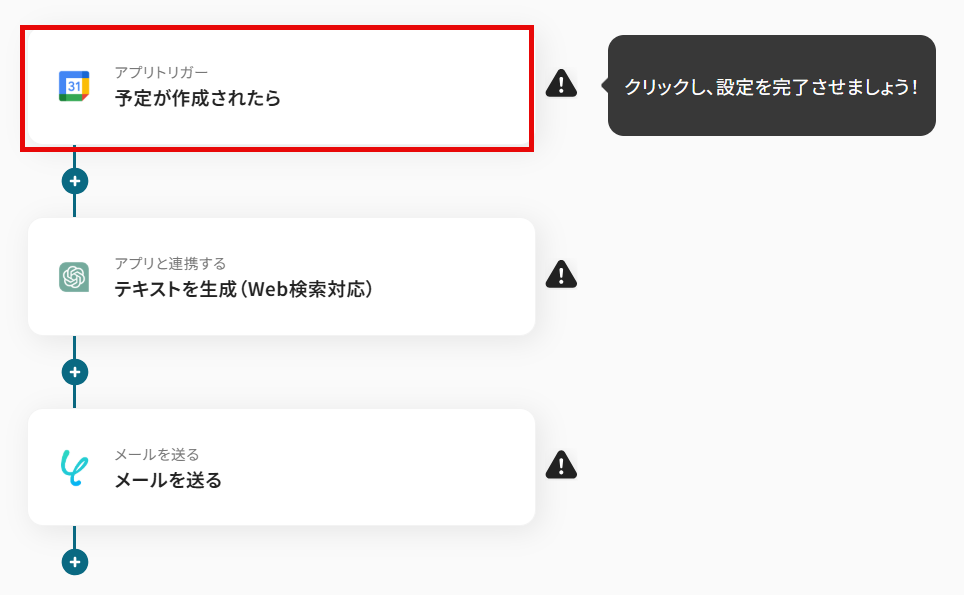
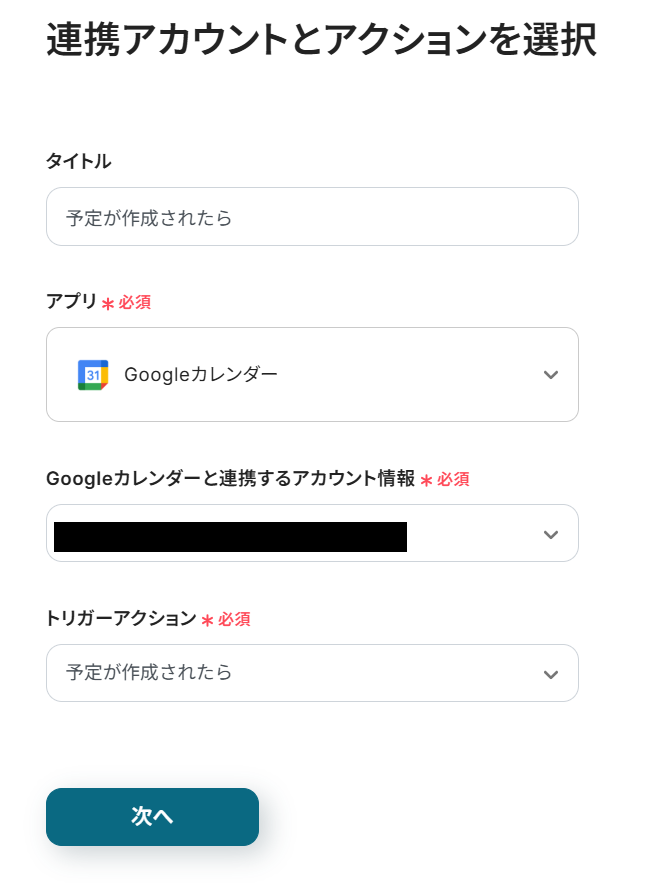
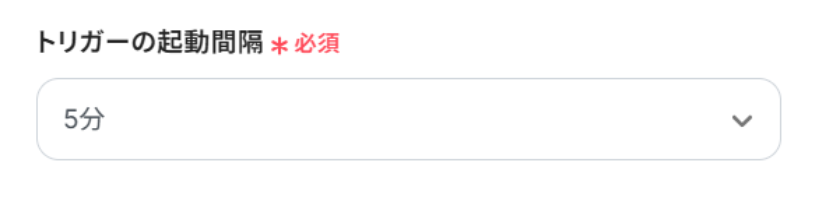
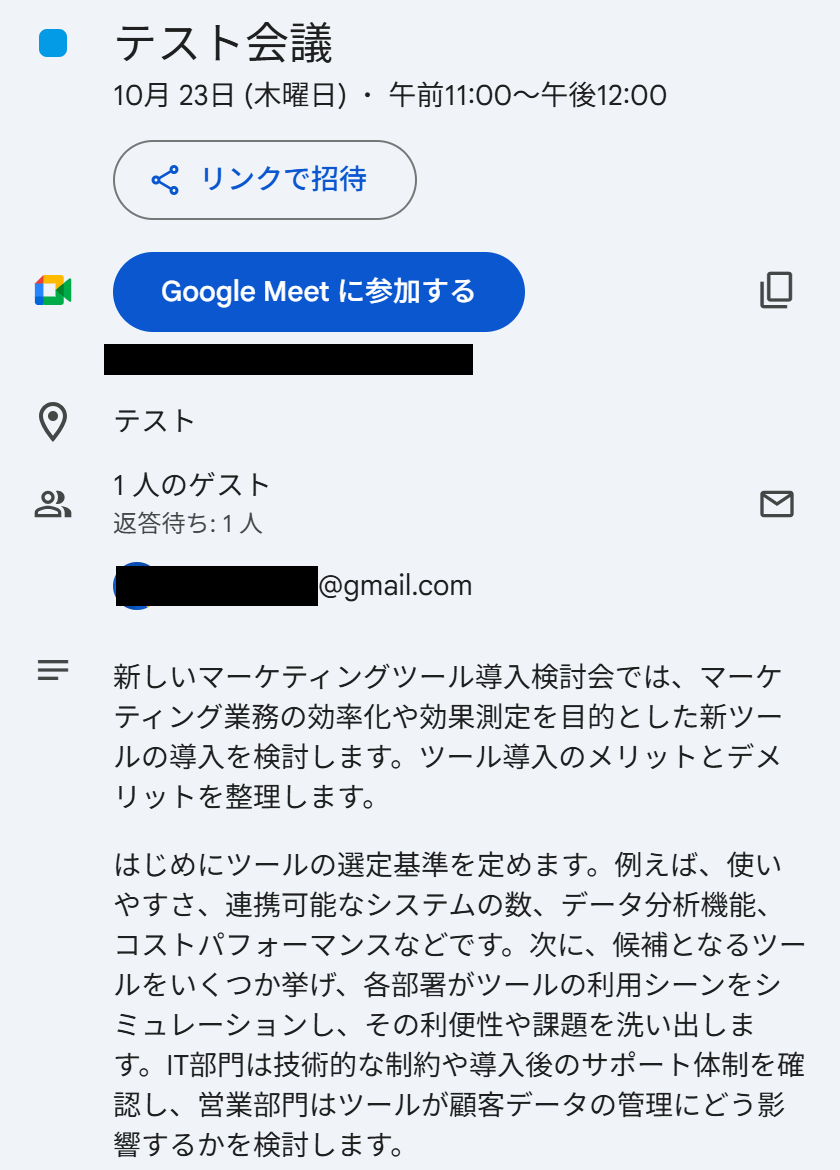
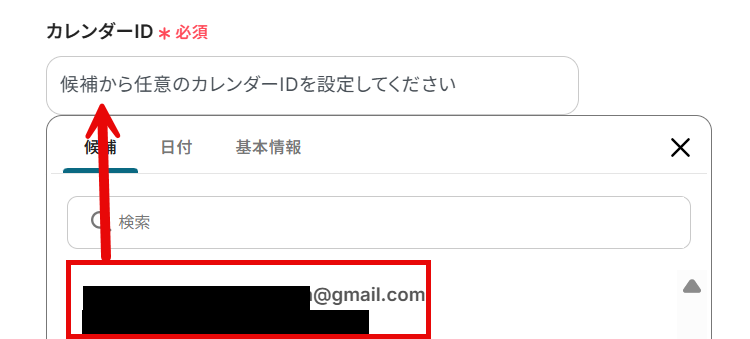
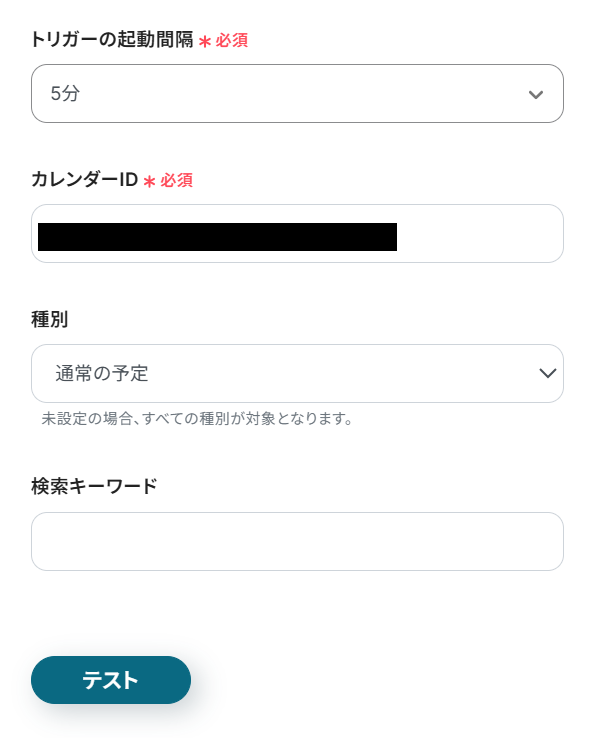
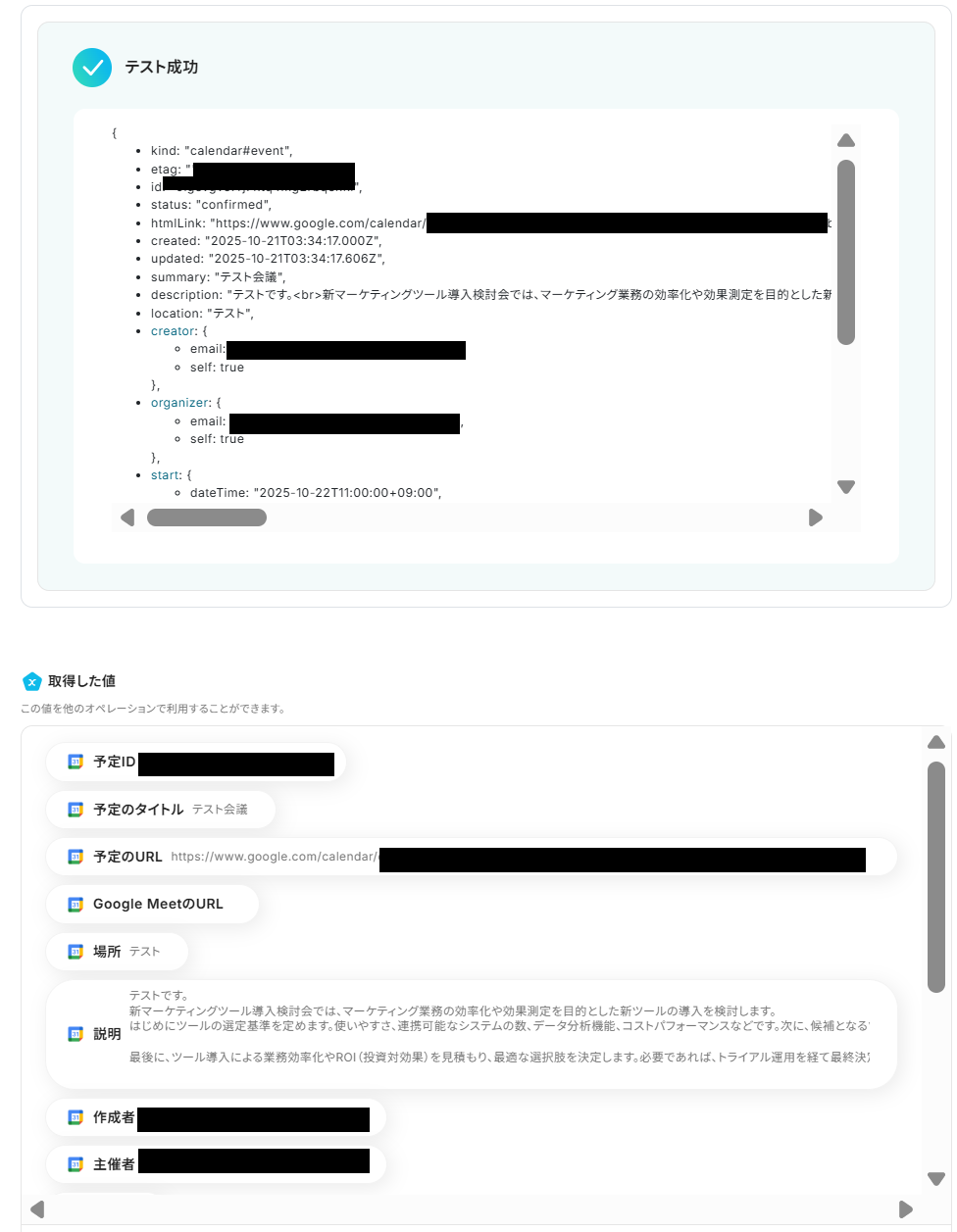
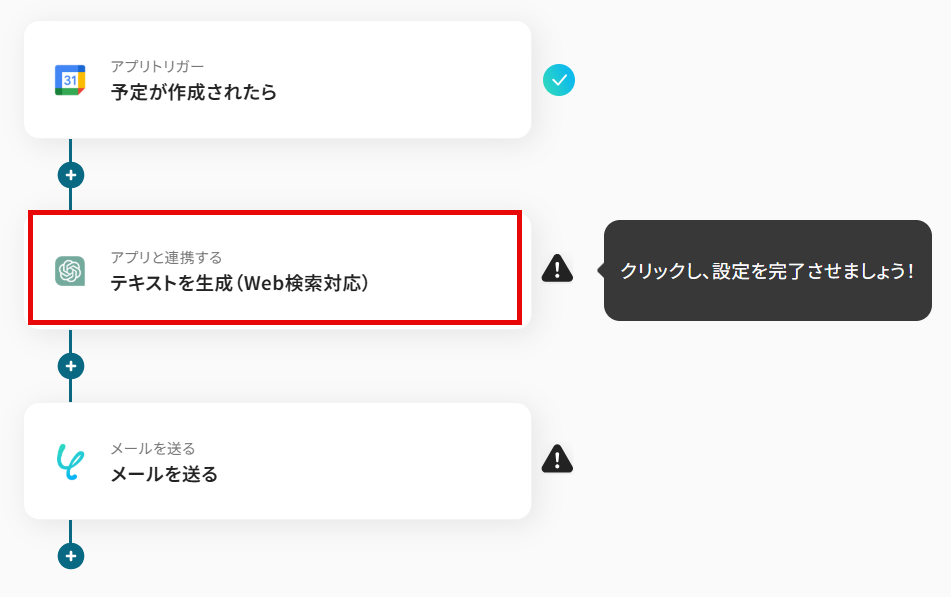
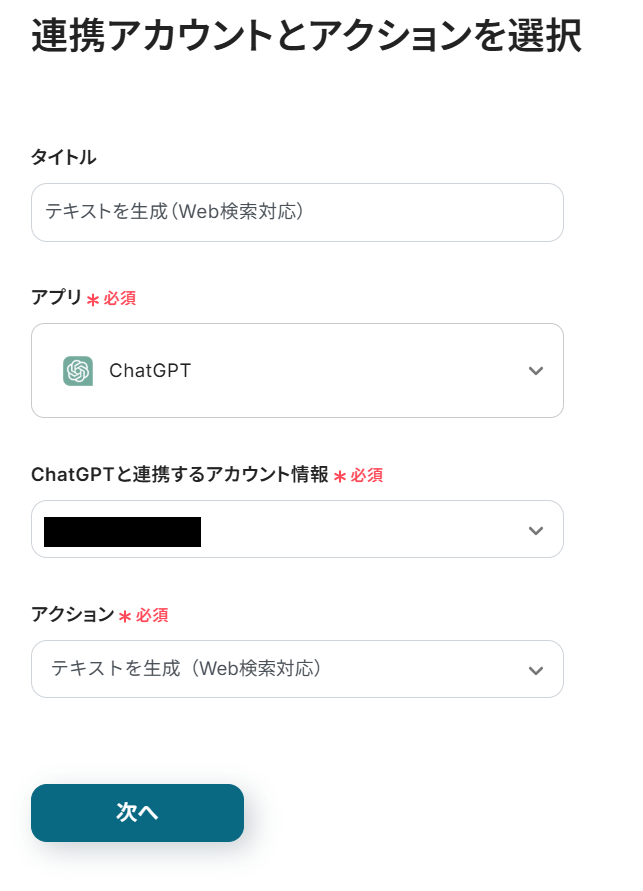
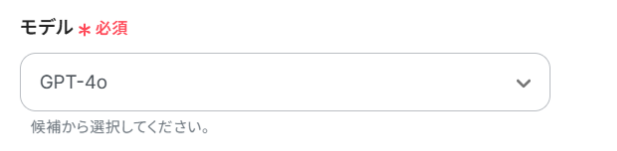
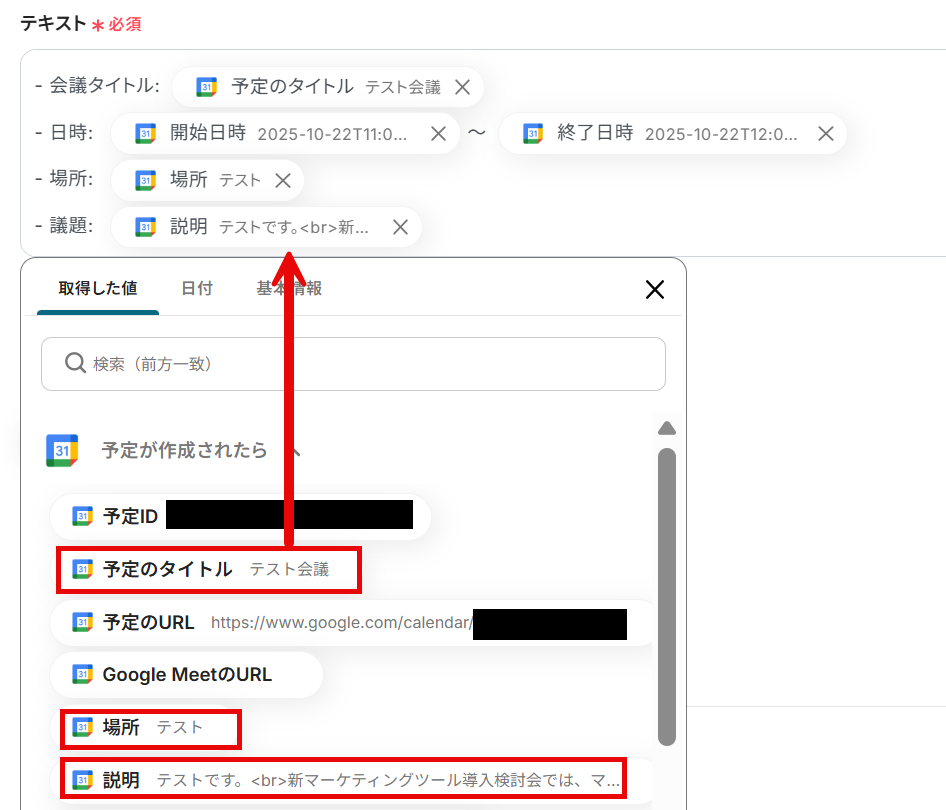
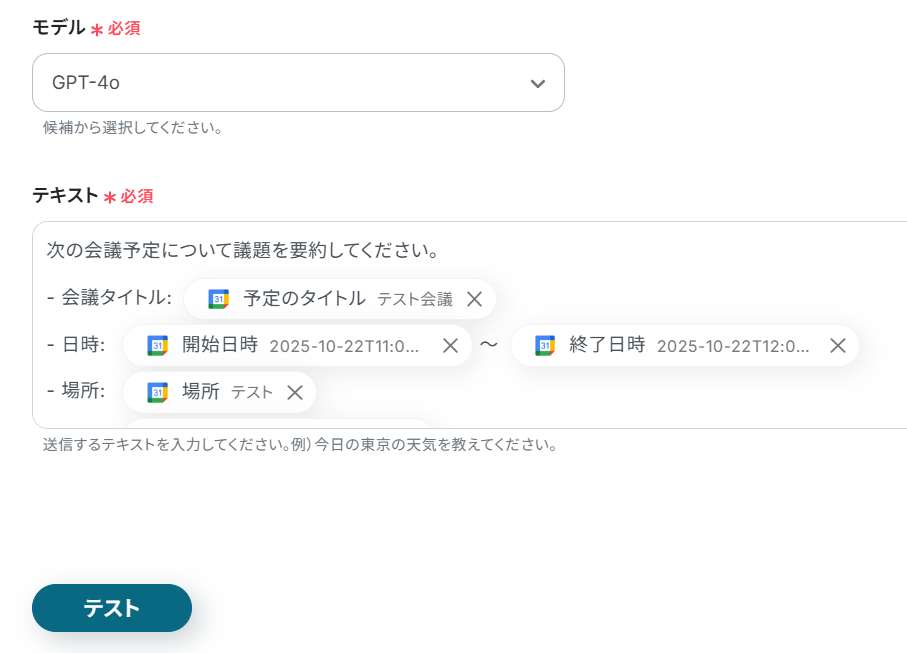
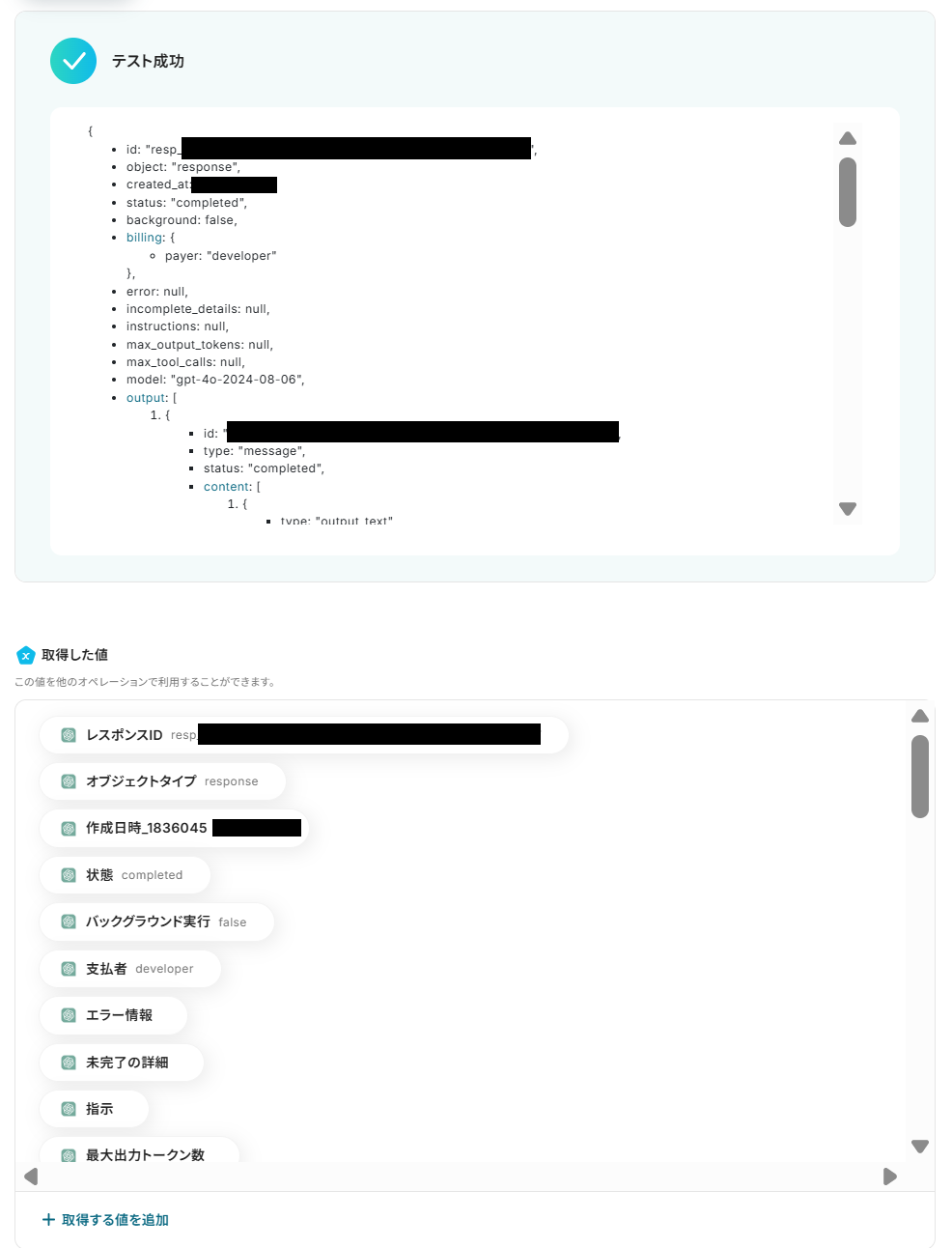
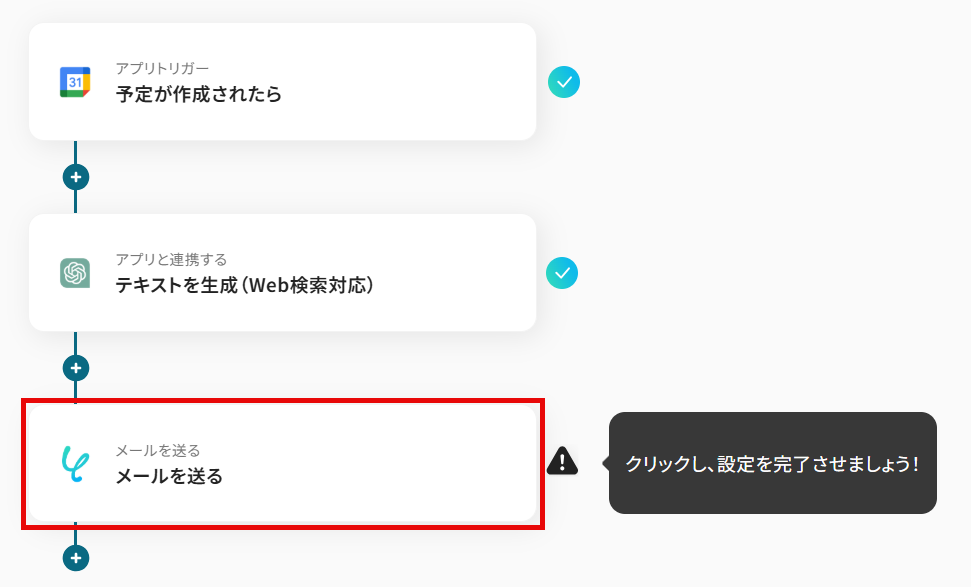
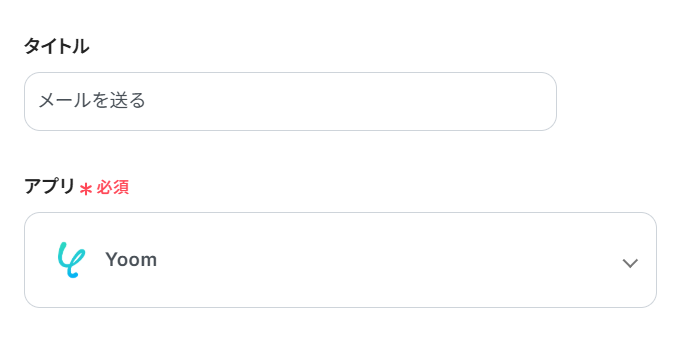
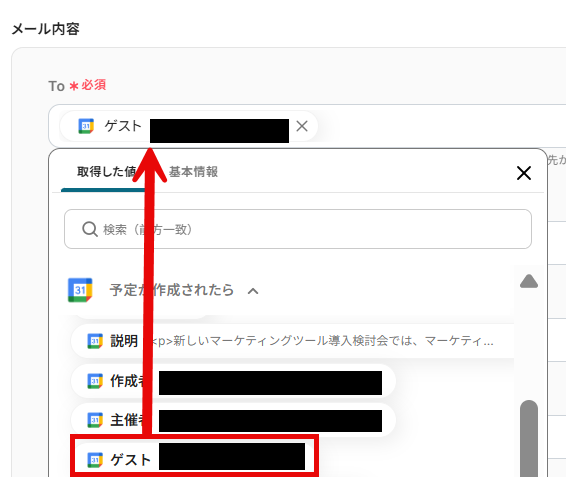
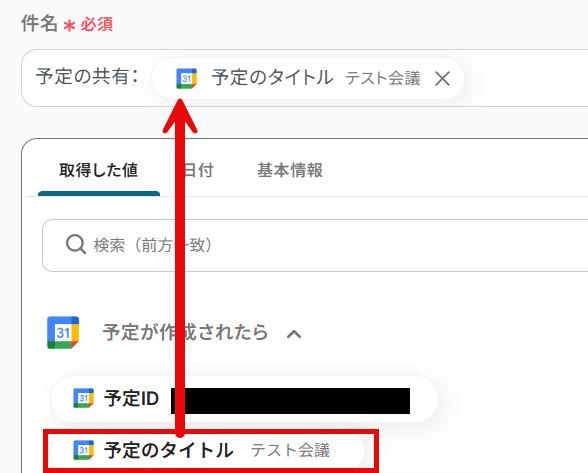
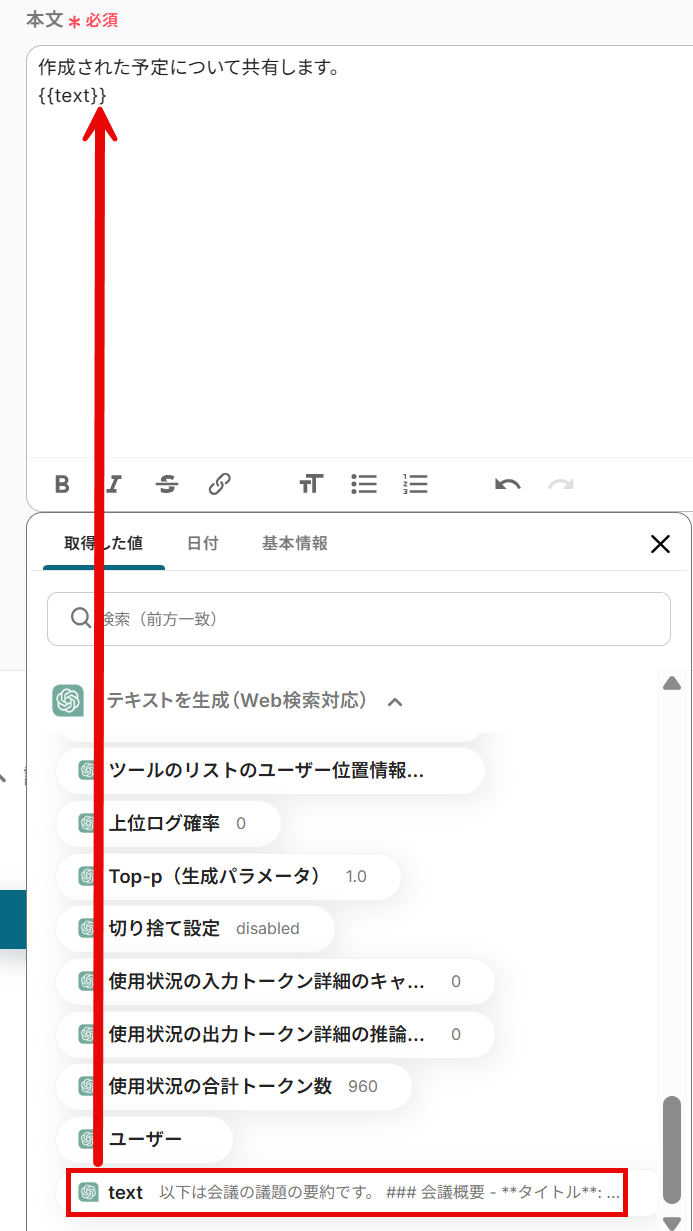
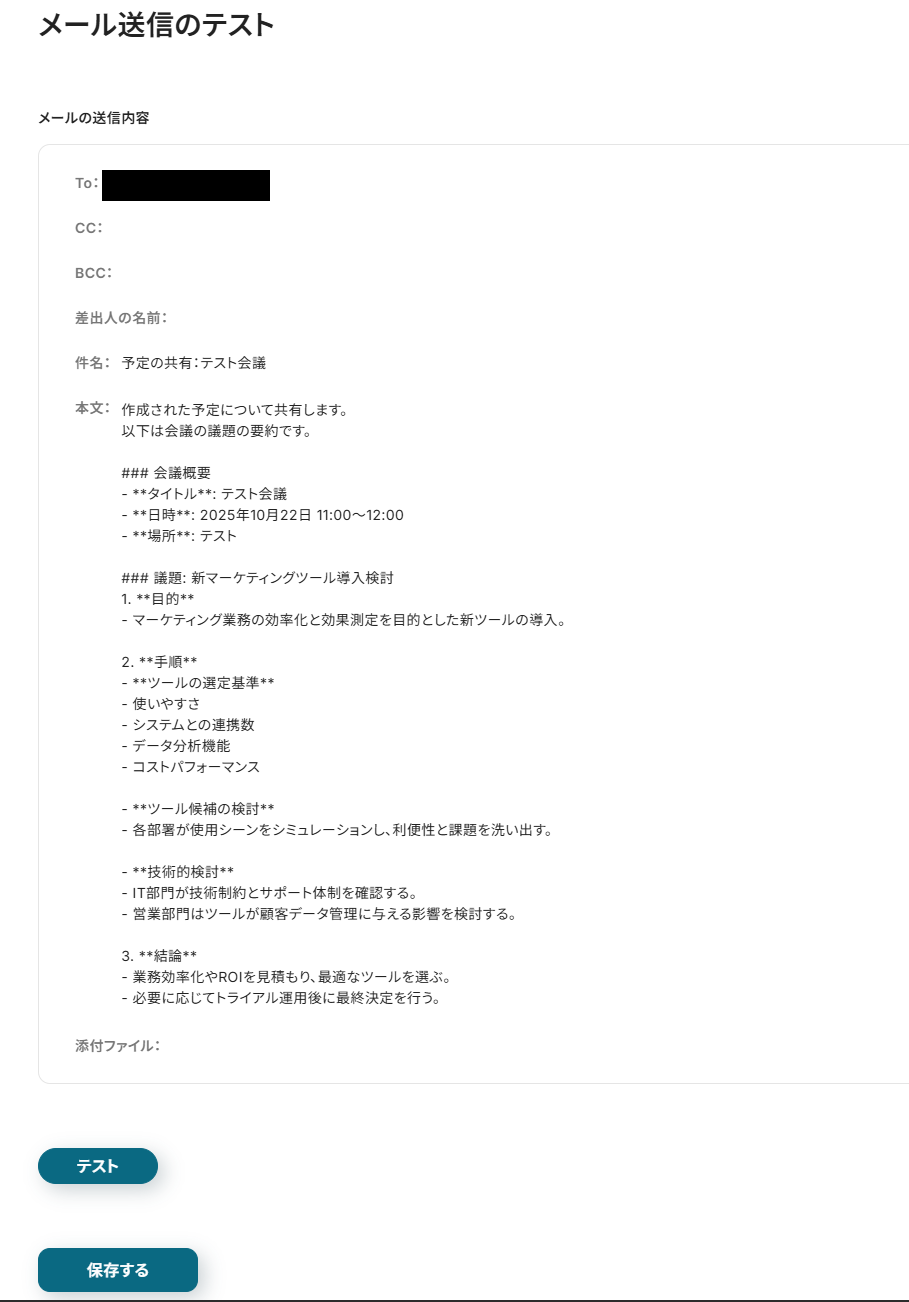
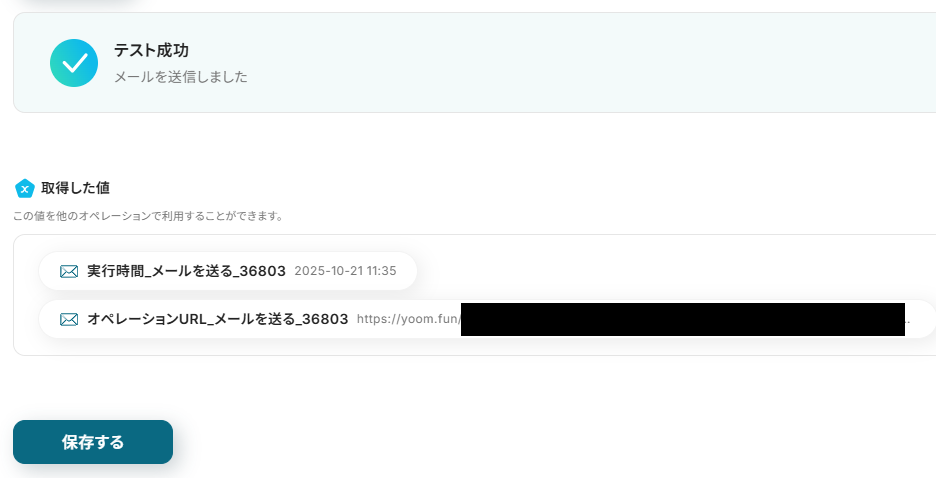
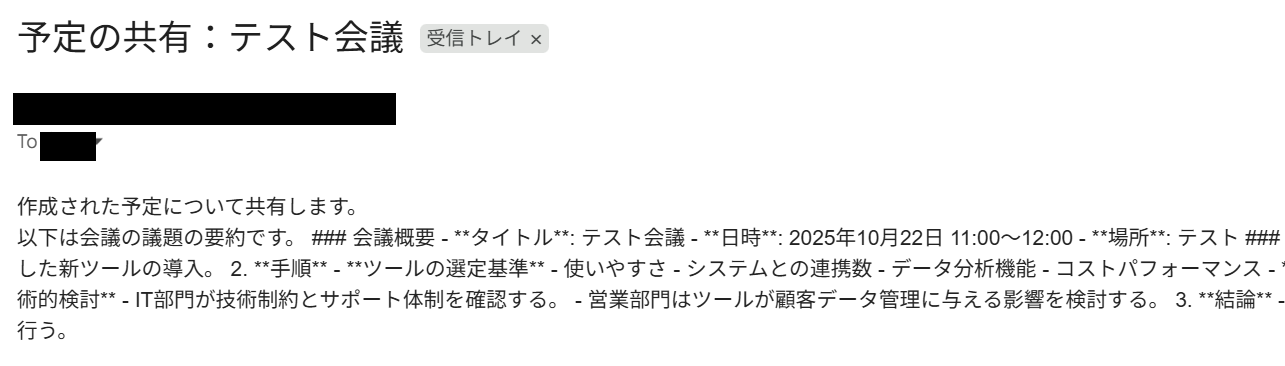
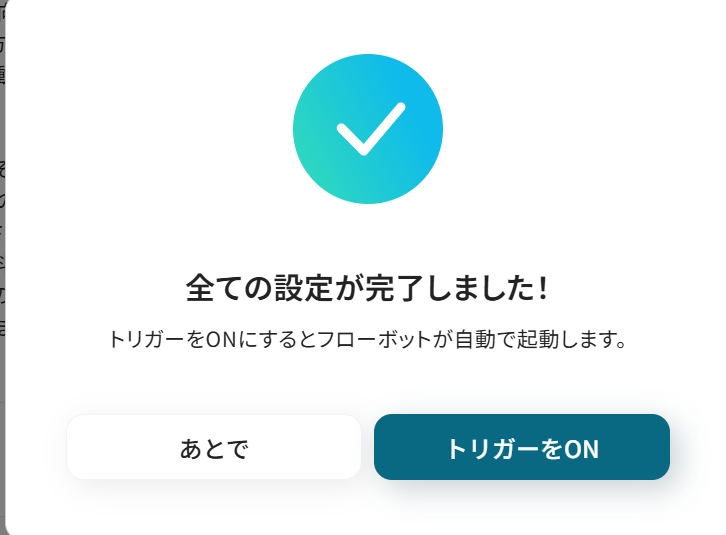
.jpg)